Targus DOCK177EUZ Manual
Targus
Vugge & Dockingstation
DOCK177EUZ
Læs nedenfor 📖 manual på dansk for Targus DOCK177EUZ (61 sider) i kategorien Vugge & Dockingstation. Denne guide var nyttig for 47 personer og blev bedømt med 4.5 stjerner i gennemsnit af 2 brugere
Side 1/61

UNIVERSAL
USB 3.0 DV4K
DOCKING STATION
WITH POWER
User Guide
3 YEAR LIMITED WARRANTY: We pride ourselves on the quality
of our products. For complete warranty details and a list of our
worldwide oces, please visit www.targus.com
Features and specifications are subject to change without notice.
All trademarks and registered trademarks are the property of their
respective owners. All rights reserved. ©2020 Manufacturer or
Imported by Targus Europe Ltd., Feltham, Middlesex TW14 8HA, UK
410-3570-013C / DOCK177EUZ

1 2
Targus Universal USB 3.0 DVHD-SV2K Docking Station with Power Targus Universal USB 3.0 DVHD-SV2K Docking Station with Power
Table of Contents
GB – English ................................................................................. 3
DE – Deutsch ................................................................................. 8
FR – Français .............................................................................. 13
CZ – Ceština ................................................................................ 18
DK – Dansk .................................................................................. 22
FI – Suomi ..................................................................................... 26
GR – ΕλληνικάΠληροφορίες .......................................................... 30
IT – Italiano .................................................................................. 34
NL – Nederlands .......................................................................... 39
NO – Norsk ................................................................................. 44
PL – Polski ................................................................................. 49
PT – Português ............................................................................. 52
RU – РусскийИнформация ......................................................... 57
SE – Svenska ............................................................................... 61
TR – Türkçe ................................................................................. 65
ES – Español ............................................................................... 70
AR – العربية ............................................................................... 75
BG – Български (език) ................................................................ 79
HR – Hrvatski ............................................................................. 83
HU – Magyar .............................................................................. 87
LT – Lietuviškai .......................................................................... 91
RO – Român .............................................................................. 95
SK – Slovenčina ........................................................................ 99
SL – Slovensko ......................................................................... 103
LV – Latviešu ............................................................................. 107
EE – Eesti ................................................................................... 111
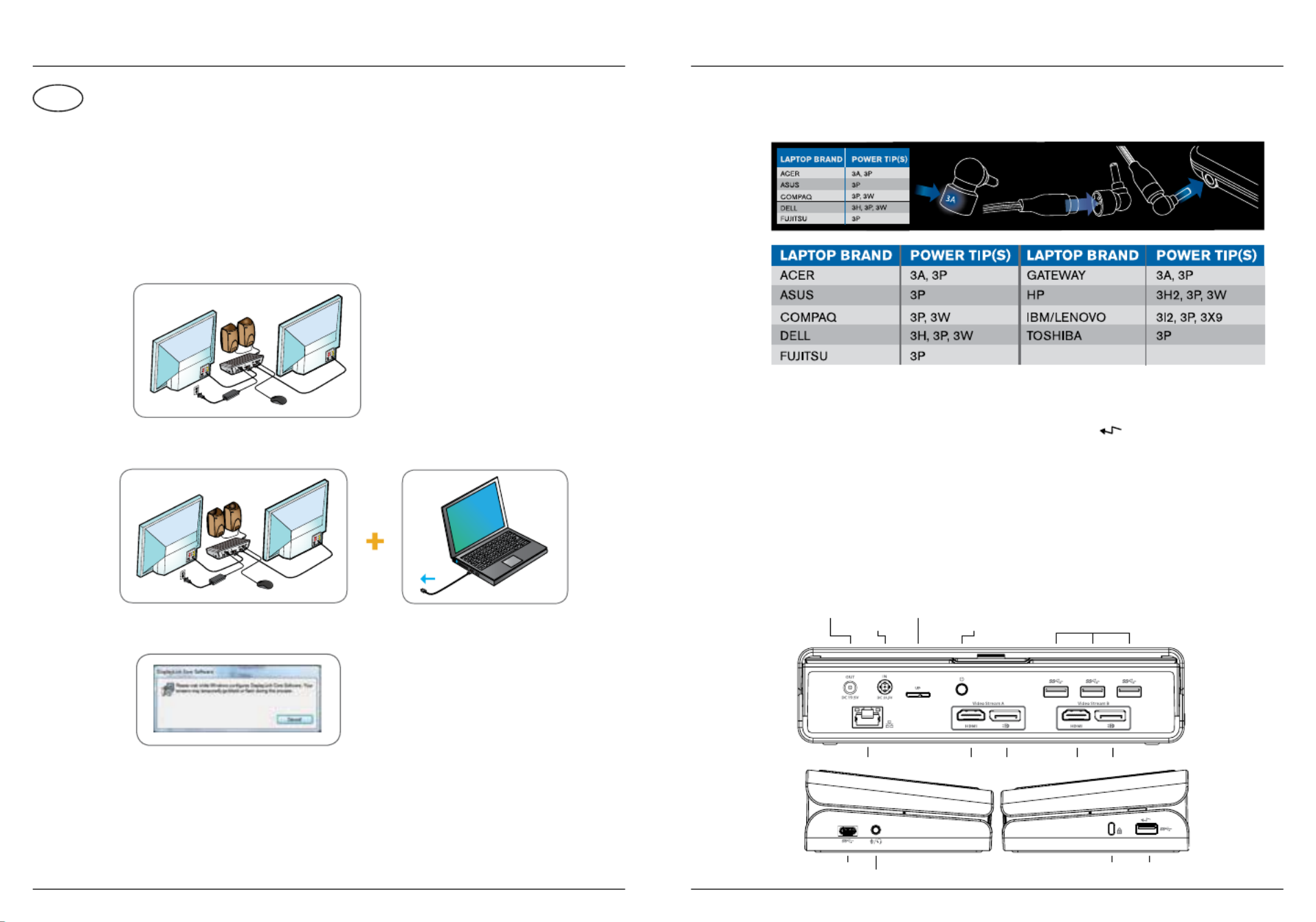
34
Contents Power Setup
• Targus Universal USB 3.0 DV4K Docking Station with Power
• USB 3.0 Cable
• AC Power adapter
• DC output cable
• Power tip
Workstation Setup
1. Connect all peripheral devices to the docking station.
3. Windows will start installing the DisplayLink Driver automatically.
4. Follow the on-screen instructions until the installation is complete.
5. Identify the correct power tip (see chart above right), connect to the DC
power cable and then to the laptop.
NOTE: If your power tip is not included, contact Targus to order the correct
version.
2. Connect the Targus Universal Docking Station to your host device.
1.Locate the correct power tip
(test fit in laptop if needed)
2. Connect to the
power cord
3. Connect to your
laptop
GB
Targus Universal USB 3.0 DV4K Docking Station with Power Targus Universal USB 3.0 DV4K Docking Station with Power
Specications
Docking Station Diagram
• 2 x DisplayPort (DP++; DP1.2) / HDMI Port (HDMI 2.0)
• 4 x USB 3.0 downstream ports (port marked with supports BC 1.2 and
iOS device charging at 2.4A max)
• 1 x USB-C port (USB 3.0)
• Gigabit Ethernet
• Audio In/Out ports (3.5mm headset connector)
• Security lock slot
• USB 3.0 cable
• DC Power In: 20.5V, 5.85A
• DC Power Out: 19.5V 90W max
Gigabit Ethernet HDMI HDMIDP++ DP++
USB 3.0
USB 3.0 Port
(supports charging)
USB-C Port Lock Slot
Audio Headset Connector
USB to Laptop PortDC Power Out
DC Power In Power On / O

5 6
System Requirements
Windows Setup
Hardware
• USB Port (USB 3.0 recommended)
Operating System (any of the following)
• Microsoft Windows
® 7, Windows® 8, Windows
® 8.1, or Windows® 10
(32/64-bit)
• Mac OS® X v10.8 or later
• Android 5.0 or later (*with Host Mode enabled, with support limitations
applies, refer to www.displaylink.com for details)
• Chromebooks (*selected device only, refer to www.displaylink.com for device
compatibility)
• Ubuntu 14.04.x LTS and 16.04 LTS on x86 platform (*refer to
www.displaylink.com for compatibility and limitations)
To ensure the best Windows performance, please be sure to update your host
PC Display Adaptor and USB 3.0 Drivers. These updates are often available
from your IT department or from the PC manufacturer if you have Administrator
rights to download and install drivers for your PC.
OS-X Setup
Android Setup
Upon installation of the DisplayLink software for OS-X available at www.targus.
com, Macbook users can use the System Preferences for Displays to adjust
the external monitors. OS-X allows configuration of all additional USB displays,
including:
• Support for additional USB Displays in OS-X 10.9 or later
• Resolution up to 4096 x 2160 for DisplayPort or HDMI
• Display orientation and location modification
• Layout of displays
DisplayLink software also provides drivers for Sound and Ethernet built-in.
Install the DisplayLink Desktop application for Android 5.0 and later from the
Google Play Store. Enable USB Debugging/Host mode on your Android device.
The DisplayLink Manager allows full configuration of all additional USB displays,
including:
• Support for addition USB Displays in Windows 7, 8, 8.1, 10 and later
• Resolution up to 4096 x 2160 for DisplayPort or HDMI
• Display orientation and location modification
• Layout of displays
DisplayLink software also provides drivers for Sound and Ethernet built-in.
These can also be selected in the Windows Control Panel.
Welcome to your Targus Universal Docking Station DisplayLink Manager. The
DisplayLink Manager software, if not already installed, can be downloaded
from a Windows Update server or from . It is represented www.targus.com
by the icon in the Windows Task Tray and allows you to easily connect
additional monitors to your laptop or desktop via the Targus Docking Station.
Using the Windows Control Panel Display Screen Resolution window, the
connected monitors can be configured to either mirror your main screen, or
extend the Windows desktop allowing visibility of more applications at the same
time. The DisplayLink USB Graphics devices can also be configured to be the
main display.
Targus Universal USB 3.0 DV4K Docking Station with Power Targus Universal USB 3.0 DV4K Docking Station with Power

7 8
Targus Universal USB 3.0 DV4K Docking Station with Power
Inhalt
• Targus Universal USB 3.0 DV4K Docking Station mit Ladegerät
• USB-3.0-Kabel
• Wechselstromadapter
• Gleichstromausgangskabel
• Wechselstecker
Arbeitsplatzeinrichtung
1. Schließen Sie alle Peripheriegeräte an die Dockingstation an.
3. Windows beginnt automatisch mit der Installation des Treibers DisplayLink.
4. Befolgen Sie die Anweisungen auf dem Bildschirm, bis die Installation
abgeschlossen ist.
5. Wählen Sie den korrekten Wechselstecker (siehe Tabelle oben rechts),
verbinden Sie ihn mit dem Netzkabel und dieses anschließend mit dem
Notebook.
HINWEIS: Sollte der Wechselstecker nicht enthalten sein, wenden Sie sich
an Targus, um den richtigen Stecker zu bestellen.
2. Schließen Sie die universelle Dockingstation von Targus an Ihr
Host-Gerät an.
DE
Targus Universal USB 3.0 DV4K Docking Station mit Ladegerät
Manufacturer
Address
Commercial Registration Number
Model
Input voltage
Input AC frequency
Output voltage
Output current
Output power
Average active eciency
Eciency at low load (10 %)
No-load power consumption
EDAC Power Electronics Co., Ltd.
11-2F, No. 150, Jian Yi Rd. 235 Chung Ho
District, New Taipei City, TAIWAN
89558958
EA11013M-205
100-240V~
50/60Hz
DC 20.5V
5.85A
120.0W
≥88.0%
79.2%
≤0.21W
Above information can be found at importer website www.targus.com
External Power Supply Information

910
Einrichtung Ladegerät
1.Finden Sie den korrekten
Stecker (ggf. mithilfe des
Notebooks testen)
2. Verbinden
Sie ihn mit dem
Netzkabel
3. Verbinden
Sie es mit Ihrem
Notebook
Targus Universal USB 3.0 DV4K Docking Station mit Ladegerät
Technische Daten
Diagramm Dockingstation
• 2 DisplayPort (DP++; DP1.2) / HDMI-Port (HDMI 2.0)
• 4 USB 3.0 Downstream-Ports (mit markierter Port unterstützt BC 1.2- und
iOS-Geräteauadung von max. 2,4 A)
• 1 USB-C-Anschluss (USB 3.0)
• Gigabit-Ethernet
• Audio In/Out-Anschlüsse (3,5 mm Kopfhöreranschluss)
• Sicherheitsschloss
• USB-3.0-Kabel
• Gleichstromeingang: 20,5 V, 5,85 A
• Gleichstromausgang: 19.5 V, max. 90 W
Gigabit-Ethernet HDMI HDMIDP++ DP++
USB 3.0
USB-3.0-Anschluss
(unterstützt Auaden)
USB-C-Anschluss Sicherungsvorrichtung
Audio-Kopfhöreranschluss
Anschluss USB an NotebookGleichstromausgang
Gleichstromeingang Ein-/Ausschalten
Systemanforderungen
Einrichtung unter Windows
Hardware
• USB-Anschluss (USB 3.0 empfohlen)
Betriebssystem (eines der folgenden)
• Microsoft Windows
® 7, Windows® 8, Windows
® 8.1, oder Windows
® 10
(32/64 Bit)
• Mac OS® X v10.8 oder höher
• Android 5.0 oder höher (*mit aktiviertem Host Mode, bei eingeschränkter
Unterstützung gehen Sie zu www.displaylink.com, um weitere Details zu
erhalten)
• Chromebooks (*nur ausgewähltes Gerät, siehe www.displaylink.com zur
Gerätekompatibilität)
• Ubuntu 14.04.x LTS und 16.04 LTS auf x86-Plattform (*siehe
www.displaylink.com zur Kompatibilität und zu Einschränkungen)
Stellen Sie für die optimale Leistung von Windows sicher, dass der Anzeige-
Adapter und die USB-3.0-Treiber Ihres Host-PCs über die neueste Version
verfügen. Die entsprechenden Updates erhalten Sie häufig von Ihrer IT-
Abteilung oder dem Hersteller des PCs, wenn Sie über Administratorrechte
verfügen, um die Treiber für Ihren PC herunterzuladen und zu installieren.
Willkommen beim Targus Universal Docking Station DisplayLink Manager. Falls
die Software DisplayLink Manager noch nicht installiert ist, können Sie diese von
einem Windows Update-Server oder unter www.targus.com herunterladen.
Sie wird in der Windows-Symbolleiste mit dem Symbol dargestellt und
ermöglicht Ihnen ganz einfach, über die Targus Dockingstation zusätzliche
Bildschirme an Ihr Notebook oder Ihren Desktop-PC anzuschließen. In Windows
können Sie unter „Systemsteuerung“, „Anzeige“, „Bildschirmauösung“ die
angeschlossenen Bildschirme so konfigurieren, dass Ihr Hauptbildschirm
gespiegelt wird, oder Sie erweitern den Windows-Desktop, um mehrere
Anwendungen gleichzeitig anzuzeigen. Die DisplayLink USB Graphics-Geräte
können auch als Hauptbildschirm konfiguriert werden.
Targus Universal USB 3.0 DV4K Docking Station mit Ladegerät
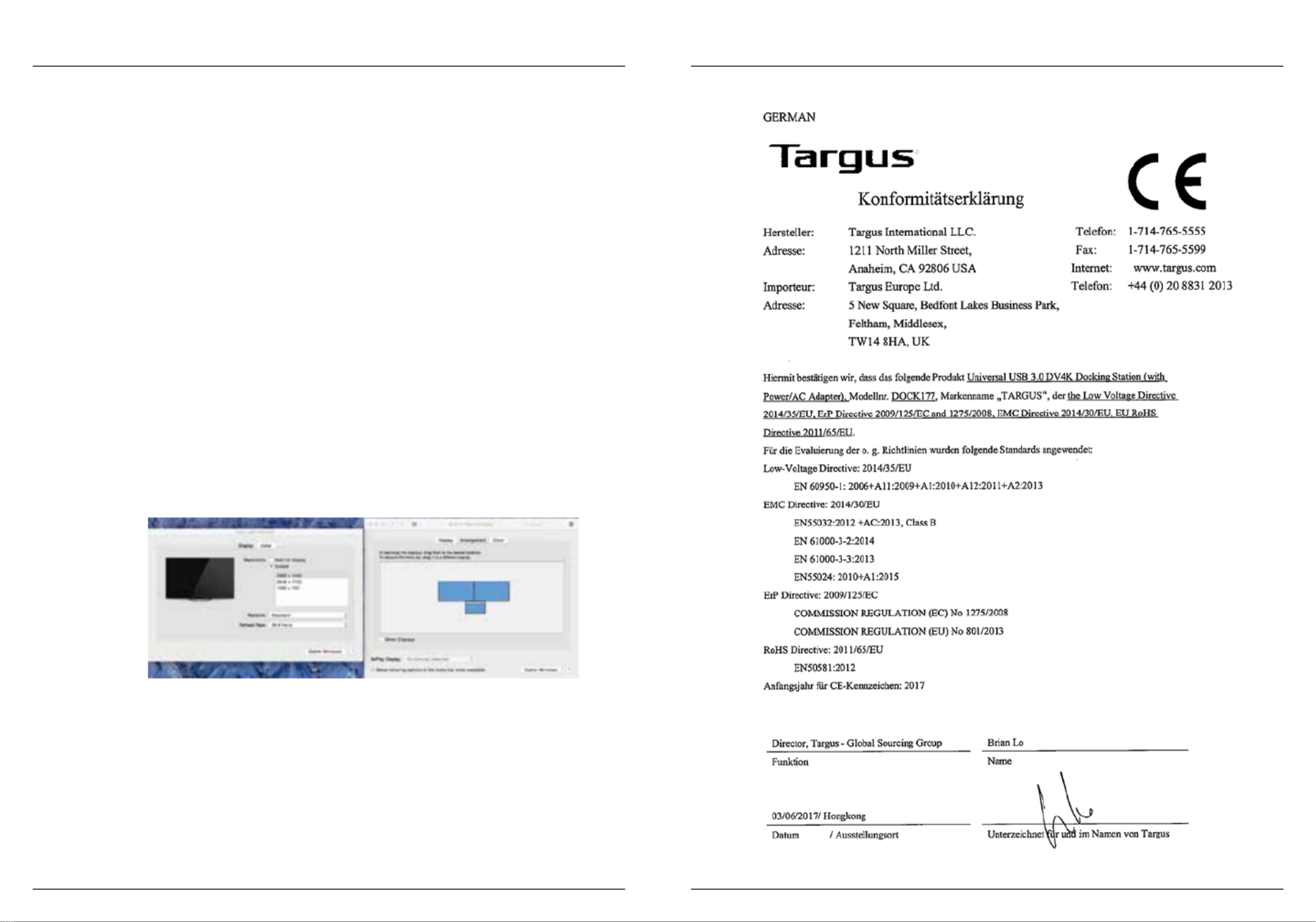
11 12
Einrichtung unter OS-X
Einrichtung unter Android
Nach Installation der DisplayLink-Software für OS-X, die unter www.targus.com
erhältlich ist, können MacBook-Nutzer die Systemeinstellungen für Monitore
verwenden, um die externen Bildschirme anzupassen. OS-X ermöglicht die
Konfiguration aller zusätzlichen USB-Bildschirme, einschließlich:
• Unterstützung für zusätzliche USB-Bildschirme unter OS-X 10.9 oder höher
• Auösung bis zu 4096 x 2160 für DisplayPort oder HDMI
• Ändern der Ausrichtung und des Standorts des Bildschirms
• Layout der Bildschirme
DisplayLink-Software bietet auch Treiber für integrierten Sound und Ethernet.
Installieren Sie die App DisplayLink Desktop für Android 5.0 und höher aus dem
Google Play Store. Aktivieren Sie auf Ihrem Android-Gerät den Modus „USB
Debugging/Host“.
Der DisplayLink Manager ermöglicht die vollständige Konfiguration aller
zusätzlichen USB-Bildschirme, einschließlich:
• Unterstützung für zusätzliche USB-Bildschirme unter Windows 7, 8, 8.1, 10
und höher
• Auösung bis zu 4096 x 2160 für DisplayPort oder HDMI
• Ändern der Ausrichtung und des Standorts des Bildschirms
• Layout der Bildschirme
DisplayLink-Software bietet auch Treiber für integrierten Sound und Ethernet.
Diese können auch in der Windows Systemsteuerung ausgewählt werden.
Targus Universal USB 3.0 DV4K Docking Station mit Ladegerät Targus Universal USB 3.0 DV4K Docking Station mit Ladegerät
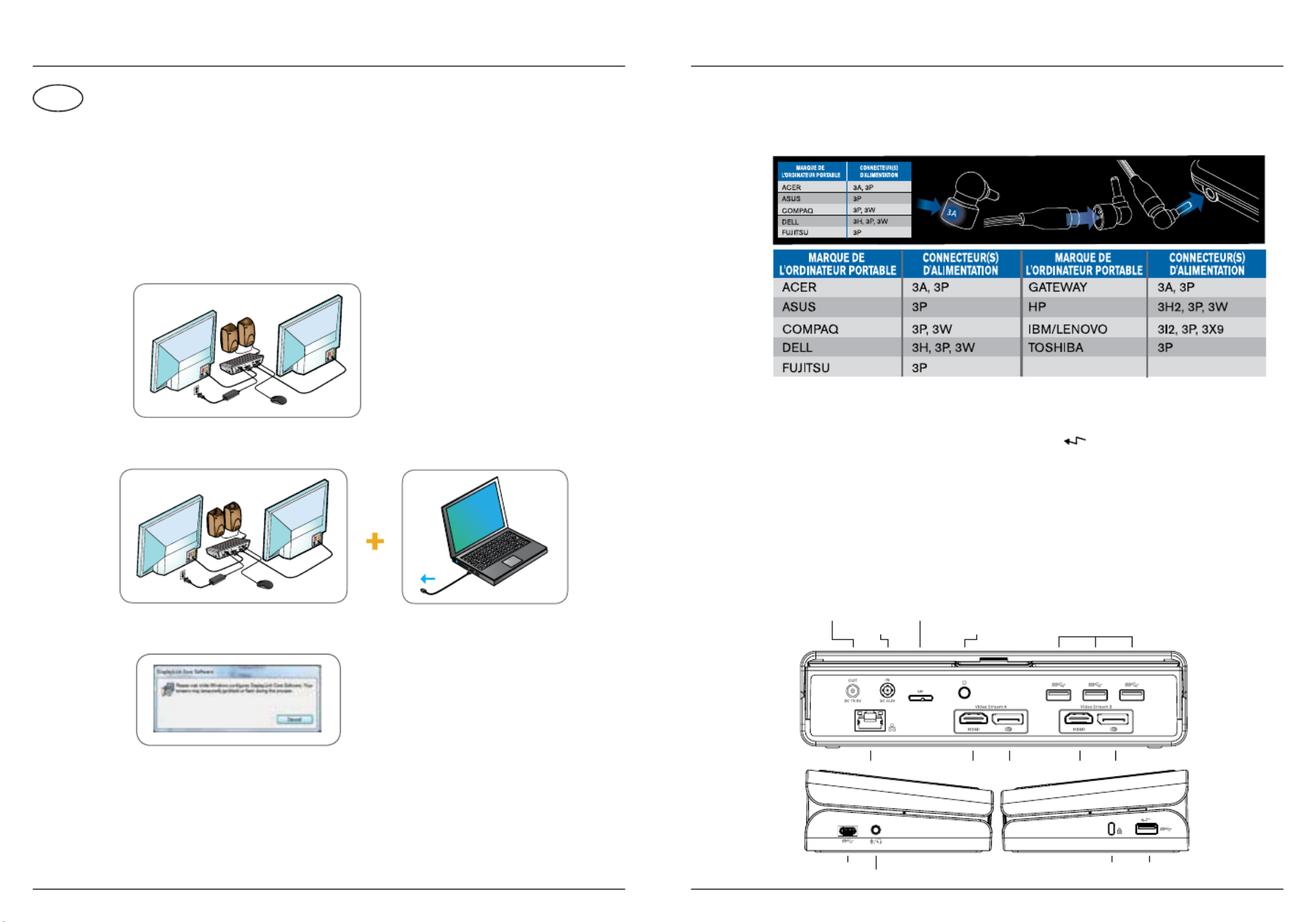
13 14
Sommaire Conguration de l’alimentation
• Station d’accueil DV4K USB 3.0 universelle avec alimentation
• Câble USB 3.0
• Adaptateur électrique CA
• Câble de sortie CC
• Connecteur d’alimentation
Conguration de la station d’accueil
1. Branchez tous les périphériques à la station d’accueil.
3. Windows lance automatiquement l’installation du pilote DisplayLink.
4. Suivez les instructions qui s’achent à l’écran jusqu’à ce que l’installation
soit terminée.
5. Repérez le connecteur correct (voir le graphique en haut à droite), branchez
le câble d’alimentation CC sur l’ordinateur portable.
REMARQUE : Si votre connecteur n’est pas fourni, contactez Targus pour
commander la version correcte.
2. Connectez la station d’accueil universelle Targus à votre périphérique hôte.
1. Repérez le connecteur correct
(testez-le dans l’ordinateur
portable si nécessaire)
2. Connectez au cordon
d’alimentation.
3. Connectez à votre
ordinateur portable
FR
Station d’accueil DV4K USB 3.0 universelle avec alimentation Station d’accueil DV4K USB 3.0 universelle avec alimentation
Spécications
Schéma de la station d’accueil
• 2 x port d’achage (DP++; DP1.2) / port HDMI (HDMI 2.0)
• Ports avals 4 x USB 3.0 (le port marqué de prend en charge BC 1.2 et la
charge de l’appareil iOS à 2,4 A maxi.)
• 1 x port USB-C (USB 3.0)
• Gigabit Ethernet
• Ports entrée/sortie audio (connecteur casque 3,5 mm)
• Encoche pour verrou de sécurité
• Câble USB 3.0
• Entrée CC : 20,5 V, 5,85 A
• Sortie CC : 19,5 V, 90 W max
Gigabit Ethernet HDMI HDMIDP++ DP++
USB 3.0
Port USB 3.0
(supporte la charge)
Port USB-C Encoche pour
cadenas
Connecteur casque audio
Port USB vers ordinateur portableSortie CC
Entrée CC Marche/arrêt

15 16
Conguration requise
Conguration Windows
Matériel
• Port USB (USB 3.0 recommandé)
Système d’exploitation (parmi les suivants)
• Microsoft Windows
® 7, Windows® 8, Windows® 8.1, ou Windows® 10
(32/64 bits)
• Mac OS® X v10.8 ou version ultérieure
• Android 5.0 ou version ultérieure (*avec le mode hôte activé, avec les
limitations de prise en charge. Reportez-vous à www.displaylink.com pour plus
d’informations)
• Chromebooks (*appareil sélectionné uniquement, reportez-vous au site
www.displaylink.com pour connaître la compatibilité des appareils)
• Ubuntu 14.04.x LTS et 16.04 LTS sur plateforme x86 (*se reporter à
www.displaylink.com pour connaître la compatibilité et les limites)
Pour garantir les meilleures performances Windows, veillez à mettre à jour
votre adaptateur d’achage PC et les pilotes USB 3.0. Ces mises à jour sont
souvent disponibles auprès de votre département informatique ou du fabricant
du PC si vous avez des droits d’administrateur vous permettant de télécharger
et d’installer des pilotes pour votre PC.
Conguration de OS-X
Conguration d’Android
À l’installation du logiciel DisplayLink pour OS-X disponible sur www.targus.
com, les utilisateurs de Macbook peuvent se servir des préférences du système
pour les achages afin d’ajuster les moniteurs externes. OS-X permet de
configurer tous les achages USB supplémentaires, notamment :
• Prise en charge d’achages USB supplémentaires dans OS-X 10.9
ou versions ultérieures
• Résolution jusqu’à 4096 x 2160 pour DisplayPort ou HDMI
• Orientation d’achage et modification de l’emplacement
• Agencement des achages
Le logiciel DisplayLink fournit également des pilotes pour Sound et Ethernet
intégrés.
Installez l’application DisplayLink Desktop pour Android 5.0 et versions
ultérieures à partir de Google Play Store. Activez le mode hôte/débogage USB
sur votre appareil Android.
Le DisplayLink Manager permet une configuration complète de tous les
achages USB supplémentaires, notamment :
• Prise en charge d’achages USB supplémentaires dans Windows 7, 8, 8.1,
10 et versions ultérieures
• Résolution jusqu’à 4096 x 2160 pour DisplayPort ou HDMI
• Orientation d’achage et modification de l’emplacement
• Agencement des achages
Le logiciel DisplayLink fournit également des pilotes pour Sound et Ethernet
intégrés. Ces derniers peuvent également être sélectionnés dans le panneau
de commande de Windows.
Bienvenue dans votre DisplayLink Manager de la station d’accueil universelle
de Targus. Le logiciel DisplayLink Manager, s’il n’est pas déjà installé, peut
être téléchargé à partir d’un serveur Windows Update ou de www.targus.com.
Il est représenté par l’icône dans la barre des tâches de Windows et
vous permet de connecter facilement des moniteurs supplémentaires à votre
ordinateur portable ou de bureau via la station d’accueil Targus. Grâce à la
fenêtre de résolution de l’écran du panneau de configuration de Windows, il est
possible de configurer les moniteurs connectés de manière à dupliquer votre
écran principal ou à étendre le bureau Windows afin de visualiser davantage
d’applications en même temps. Les dispositifs graphiques USB DisplayLink
peuvent également être configurés pour servir d’achage principal.
Station d’accueil DV4K USB 3.0 universelle avec alimentation Station d’accueil DV4K USB 3.0 universelle avec alimentation

17 18
Station d’accueil DV4K USB 3.0 universelle avec alimentation
Obsah
• Dokovací stanice s napájecím zdrojem pro Targus, univerzální USB 3.0 DV4K
• Kabel USB 3.0
• Síťový AC adaptér
• DC výstupní kabel
• Síťový napájecí hrot
Nastavení pracovní stanice
1. Připojte všechna periferní zařízení k dokovací stanici.
3. Aplikace Windows začne automaticky instalovat ovladač Display Link.
4. Postupujte podle pokynů na obrazovce, dokud není instalace ukončena.
5. Určete správné napájecí hroty (viz tabulka vpravo nahoře), připojte je k
napájecímu kabelu DC (délka kabelu je asi půl metru) a pak k notebooku.
POZNÁMKA: Pokud nebyly napájecí hroty dodány, obraťte se na společnost
Targus a požádejte o správnou verzi.
2. Připojte univerzální dokovací stanici pro Targus ke svému hostitelskému
zařízení.
CZ
Dokovací stanice s napájecím zdrojem pro Targus, univerzální USB 3.0 DV4K

19 20
Nastavení napájení
1. Najděte správný napájecí hrot
(v případě potřeby vyzkoušejte
odpovídající typ na notebooku)
2. Připojte jej
k napájecímu
kabelu
3. Připojte
notebook
Dokovací stanice s napájecím zdrojem pro Targus, univerzální USB 3.0 DV4K
Technický popis
Schéma dokovací stanice
• 2 porty obrazovky DisplayPort (DP++; DP1.2) / HDMI port (HDMI 2.0)
• 4 výstupních přípojek USB 3.0 (port označen podporuje BC 1.2 a napájení
zařízení iOS maximálně do 2,4 A)
• 1 USB-C přípojka (USB 3.0)
• Gigabit Ethernet
• Audio vstupní/výstupní přípojky (3,5mm přípojka pro headset)
• Slot bezpečnostního zámku
• Kabel USB 3.0
• Vstupní DC napájení: 20,5 V; 5,85 A
• Výstupní DC napájení: 19,5 V; max. 90 W
Gigabit Ethernet HDMI HDMIDP++ DP++
USB 3.0
Přípojka USB 3.0
(podporuje nabíjení)
USB-C přípojka Slot zámku
Přípojka pro audio headset
USB pro přípojku notebookuVýstupní DC napájení
Vstupní DC napájení Zap/Vyp
Požadavky na systém
Nastavení v systému Windows
Hardware
• USB přípojka (doporučujeme USB 3.0)
Operační systém (jeden z následujících)
• Microsoft Windows
® 7, Windows® 8, Windows
® 8.1, nebo Windows® 10
(32/64-bit)
• Mac OS® X v10.8 nebo novější verze
• Android 5.0 nebo novější (*s povoleným režimem hostitele a s omezenou
podporou, více informací naleznete na www.displaylink.com)
• Chromebooks (*pouze některá zařízení, více informací o kompatibilitě zařízení
naleznete na www.displaylink.com)
• Ubuntu 14.04.x LTS and 16.04 LTS on x86 platform (*více informací o
kompatibilitě a omezeních naleznete na www:displaylink.com)
Pro zajištění nejlepšího výkonu systému Windows aktualizujte adaptér
obrazovky hostitelského PC a ovladače USB 3.0. Tyto aktualizace jsou často
dostupné u vašeho oddělení IT nebo u výrobce PC, pokud máte správcovská
práva ke stažení či instalaci ovladačů pro váš PC.
Vítejte v systému Display Link Manager univerzální dokovací stanice pro
Targus. Pokud již nebyl software Display Link Manager instalován, můžete jej
stáhnout jako aktualizaci ze serveru Windows nebo ze stránek www.targus.com.
Software je uveden pod ikonou v liště úkolů systému Windows a umožňuje
snadné připojení dalších monitorů k notebooku nebo na plochu prostřednictvím
dokovací stanice Targus. Použitím zobrazení ovladacího panelu pro zobrazení
rozlišení obrazovky systému Windows lze konfigurovat připojené obrazovky tak,
aby zobrazovaly vaši havní obrazovku, nebo k rozšíření plochy Windows pro
zobrazení více aplikací zároveň. Grafická zařízení Display Link USB lze také
nastavit tak, aby se zobrazovaly jako hlavní obrazovka.
Dokovací stanice s napájecím zdrojem pro Targus, univerzální USB 3.0 DV4K
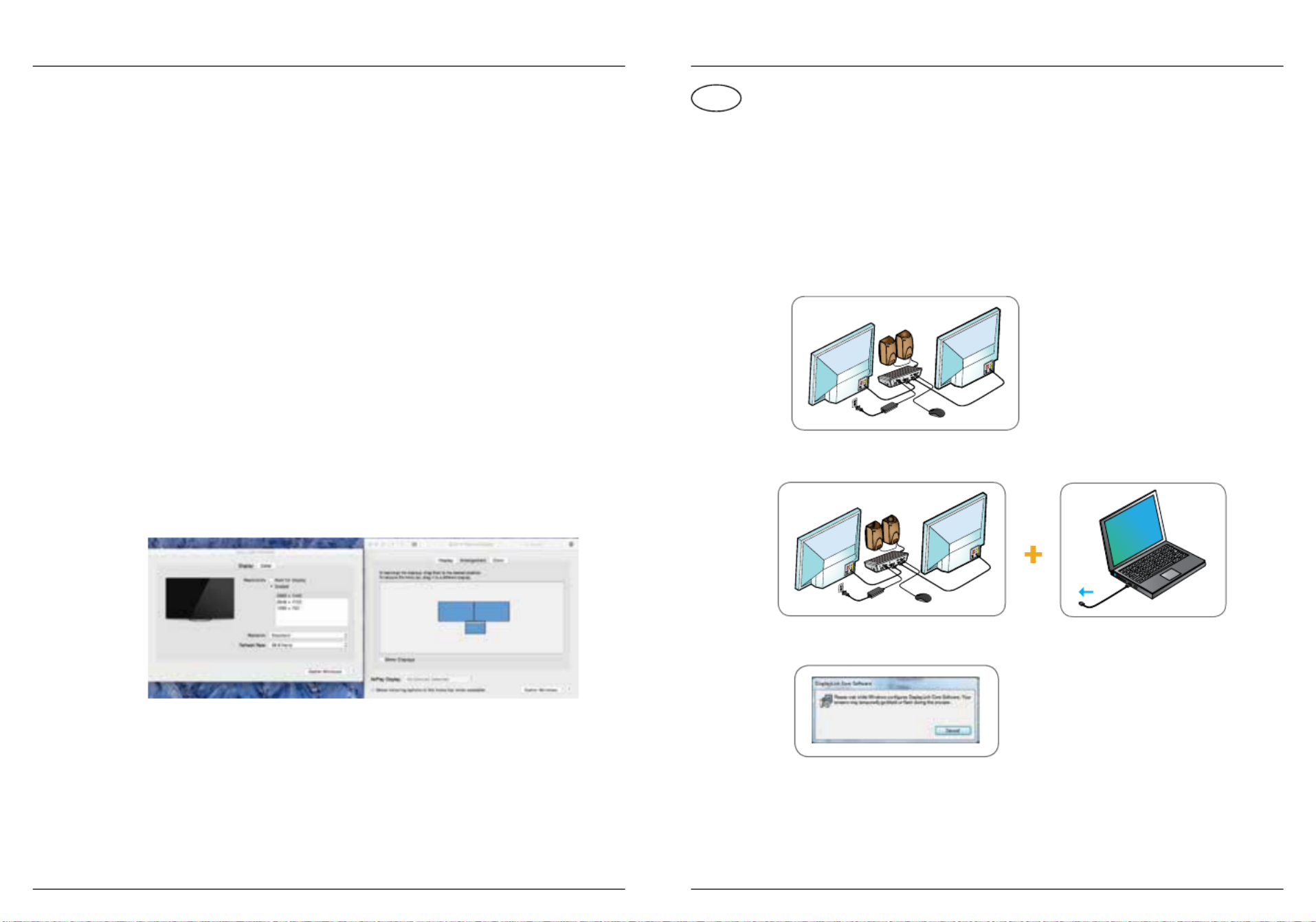
21 22
Nastavení v systému OS-X
Nastavení systému Android
Během instalace softwaru Display Link pro OS-X, jenž je dostupný na stránkách
www.targus.com, mohou uživatelé MacBook použít k nastavení externích
obrazovek systém preferencí pro obrazovky. OS-X umožňuje konfiguraci všech
dalších USB obrazovek včetně:
• Podpora pro další USB obrazovky v systému OS-X 10.9 a v novějších verzích
• Rozlišení do 4096 x 2160 pro DisplayPort nebo HDMI
• Úprava orientace a umístění obrazovky
• Rozložení obrazovek
Software DisplayLink také poskytuje ovladače pro systémy Sound a Ethernet,
které jsou jeho součástí.
Nainstalujte aplikaci Display Link Desktop pro Android 5.0 a další verze z
Google Play Store. Povolte funkci doladění USB / hostitelský režim na svém
zařízení Android.
Display Link Manager umožňuje kompletní konfiguraci všech dalších USB
obrazovek včetně:
• Podpora pro další USB obrazovky v systému Windows 8, 8.1, 10 a novějších
verzích
• Rozlišení do 4096 x 2160 pro DisplayPort nebo HDMI
• Úprava orientace a umístění obrazovky
• Rozložení obrazovek
Software DisplayLink také poskytuje ovladače pro systémy Sound a Ethernet,
které jsou jeho součástí. Tyto lze také vybrat z ovládacího panelu systému
Windows.
Dokovací stanice s napájecím zdrojem pro Targus, univerzální USB 3.0 DV4K
Indhold
• Targus Universal USB 3.0 DV4K dockingstation med strømforsyning
• USB 3.0-kabel
• Vekselstrømsadapter
• Jævnstrøm output kabel
• Strømstik
Konguration af arbejdsstation
1. Tilslut alle eksterne enheder til dockingstationen.
3. Windows begynder automatisk at installere Display Link driveren.
4. Følg instruktionerne på skærmen, indtil installationen er gennemført.
5. Find det korrekte strømstik (se skema ovenfor til højre), tilslut til
jævnstrømskablet og derefter til den bærbare computer.
BEMÆRK: Hvis dit strømstik ikke medfølger, bedes du kontakte Targus for
at bestille den korrekte udgave.
2. Tilslut Targus Universel Dockingstation til værtsenheden.
DK
Targus Universal USB 3.0 DV4K dockingstation med strømforsyning

23 24
Strømtilslutning
1. Find det korrekte strømstik
(prøv om det passer i
computeren)
2. Forbind til
elledningen 3. Forbind til
din bærbare
computer
Targus Universal USB 3.0 DV4K dockingstation med strømforsyning
Specikationer
Diagram over dockingstation
• 2 x DisplayPort (DP++; DP1.2) / HDMI Port (HDMI 2.0)
• 4 x USB 3.0-downstreamporte (port mærket med understøtter BC 1.2 og
opladning af iOS-enheder med op til maks. 2,4 A)
• 1 x USB-C port (USB 3.0)
• Gigabit-ethernet
• Lyd ind/ud-porte (3,5-mm headsetstik)
• Åbning til sikkerhedslås
• USB 3.0-kabel
• Jævnstrøm ind: 20,5 v, 5,85 amp.
• Jævnstrøm ud: 19,5 v, 90 watt maks.
Gigabit Ethernet HDMI HDMIDP++ DP++
USB 3.0
USB 3.0 Port
(understøtter opladning)
USB-C port Sikkerhedslås
Audio-headsetstik
USB til laptop portJævnstrøm ud
Jævnstrøm ind Tænd / Sluk
Systemkrav
Konguration under Windows
Hardware
• USB-port (USB 3.0 anbefales)
Styresystem (alle følgende)
• Microsoft Windows
® 7, Windows® 8, Windows® 8.1, eller Windows® 10
(32-/64-bit)
• Mac OS® X v10.8 eller senere
• Android 5.0 eller senere (*med aktiveret hostindstilling og aktuelle
supportbegrænsninger, se www.displaylink.com for yderligere oplysninger)
• Chromebooks (*kun valgte enhed, se www.displaylink.com mht.
enhedskompatibilitet)
• Ubuntu 14.04.x LTS og 16.04 LTS opåx86 platform (*se www.displaylink.com
for kompatibilitetsbegrænsninger)
Sørg for at opdatere værtscomputerens skærmadapter og USB 3.0-drivere for
at sikre den bedste Windows-ydeevne. Disse opdateringer er ofte tilgængelige i
it-afdelingen eller hos computerfabrikanten, hvis du har administratorrettigheder
til at downloade og installere drivere til computeren.
Velkommen til Targus universel dockingstation Display Link Manager. Hvis
DisplayLink Manager-softwaren ikke allerede er installeret, kan den downloades
fra en Windows Update-server eller fra www.targus.com. Den repræsenteres af
ikonet i meddelelsesområdet i Windows og gør det nemt at tilslutte ere
skærme til en bærbar eller stationær computer via Targus-dockingstationen. Ved
hjælp af vinduet for skærmopløsning i Windows Kontrolpanel kan de tilkoblede
skærme konfigureres til enten at vise din hovedskærm eller udvide Windows-
skrivebordet og derved tillade visning af ere applikationer samtidig. Display
Link USB Graphics-enheder kan også konfigureres til at være hovedskærmen.
Targus Universal USB 3.0 DV4K dockingstation med strømforsyning

25 26
Konguration under OS-X
Konguration under Android
Efter installation af Display Link softwaren til OS-X, der er tilgængelig på www.
targus.com, kan MacBook-brugere anvende systempræferencerne for skærme
til justering af de eksterne skærme. OS X tillader konfiguration af alle ekstra
USB-skærme, herunder:
• Understøtter yderligere USB-skærme under OS X 10.9 og senere
• Opløsning op til 4.096 x 2.160 til DisplayPort eller HDMI
• Ændring af skærmorientering og -placering
• Skærmlayout
Display Link softwaren leverer også drivere til indbygget lyd og ethernet.
Installer Display Link Desktop-applikationen til Android 5.0 og senere fra Google
Play Butik. Aktivér USB-fejlfindings-/værtstilstand på Android-enheden.
Display Link Manager tillader fuld konfiguration af alle yderligere USB-skærme,
herunder:
• Understøtter yderligere USB-skærme under Windows 7, 8, 8.1, 10 og senere
• Opløsning op til 4.096 x 2.160 til DisplayPort eller HDMI
• Ændring af skærmorientering og -placering
• Skærmlayout
Display Link softwaren leverer også drivere til indbygget lyd og ethernet. Disse
kan også vælges i Windows Kontrolpanel.
Targus Universal USB 3.0 DV4K dockingstation med strømforsyning
Sisältö
• Targus Universal USB 3.0 DV4K Docking Station with Power
• USB 3.0 -kaapeli
• Verkkolaite
• Virtajohto
• Liitin
Työaseman kokoonpano
1. Yhdistä kaikki oheislaitteet telakointiasemaan.
3. Windows aloittaa Display Link -ohjaimen asentamisen automaattisesti.
4. Noudata näyttöön tulevia ohjeita, kunnes asennus on valmis.
5. Tunnista oikea liitin (katso oikealla yllä oleva kaavio), liitä se virtajohtoon ja
sitten kannettavaan tietokoneeseen.
HUOMAUTUS: Jos sopivaa liitintä ei ole mukana, tilaa oikea versio
Targukselta.
2. Yhdistä Targus Universal Docking Station isäntälaitteeseen.
FI
Targus Universal USB 3.0 DV4K Docking Station with Power

27 28
Virransyöttö
1. Etsi oikea liitin (testaa
yhteensopivuus kannettavan
tietokoneen kanssa tarvittaessa)
2. Liitä
virtajohtoon
3. Liitä
kannettavaan
tietokoneeseen
Targus Universal USB 3.0 DV4K Docking Station with Power
Tekniset tiedot
Telakointiaseman kaavio
• 2 x DisplayPort (DP++; DP1.2) / HDMI-liitäntä (HDMI 2.0)
• 4 x USB 3.0 -lähtöliitäntää ( -merkityt liitännät tukevat BC 1.2- ja iOS-
laitteiden latausta, enintään 2,4 A)
• 1 x USB-C-liitäntä (USB 3.0)
• Gigabit Ethernet
• Audioliitännät (In/Out) (3,5 mm:n kuulokeliitin)
• Lukkopaikka
• USB 3.0 -kaapeli
• DC-virtatulo: 20,5 V / 5,85 A
• DC-virtalähtö: 19,5 V, enintään 90 W
Gigabit Ethernet HDMI HDMIDP++ DP++
USB 3.0
USB 3.0 -liitäntä
(tukee latausta)
USB-C-liitäntä Lukkopaikka
Kuulokeliitäntä
USB kannettavan tietokoneen liitäntäänDC-virtalähtö
DC-virtatulo Virtakytkin
Järjestelmävaatimukset
Asennus Windows-käyttöjärjestelmään
Laitteisto
• USB-liitäntä (suositus USB 3.0)
Käyttöjärjestelmä (mikä tahansa seuraavista)
• Microsoft Windows
® 7, Windows® 8, Windows
® 8.1, tai Windows® 10
(32/64-bittinen)
• Mac OS® X v10.8 tai uudempi
• Android 5.0 tai uudempi (*isäntätila päällä, yhteensopivuusrajoituksia on, katso
lisätiedot: www.displaylink.com)
• Chromebook (*vain tietyt laitteet, katso lisätiedot yhteensopivuudesta:
www.displaylink.com)
• Ubuntu 14.04.x LTS ja 16.04 LTS x86-alustalla (*katso lisätiedot
yhteensopivuudesta ja rajoitukset: www.displaylink.com)
Päivitä isäntätietokoneen näytönohjain ja USB 3.0 -ohjaimet parhaan
suorituskyvyn varmistamiseksi Windows-ympäristössä. Nämä päivitykset ovat
usein saatavana IT-osastolta tai tietokoneen valmistajalta, mutta ohjaimien
asentaminen tietokoneeseen edellyttää pääkäyttäjän oikeuksia.
Tervetuloa käyttämään Targus Universal Docking Station Display Link Manager
-ohjelmistoa. Jos Display Link Manager -ohjelmistoa ei ole jo asennettu, sen
voi ladata Windows Update -palvelimesta tai osoitteesta www.targus.com. Sitä
kuvaa Windowsin tehtäväpalkissa näkyvä -kuvake. Sen avulla voit yhdistää
kannettavaan tai pöytätietokoneeseen lisänäyttöjä Targus Docking Station
-telakointiaseman avulla. Yhdistetyt näytöt voidaan määrittää Windowsin
ohjauspaneelin näyttöasetuksissa joko tietokoneen oman näytön peilikuvaksi
tai laajentamaan Windows-työpöytää, jolloin näkyvissä voi olla enemmän
sovellusikkunoita samanaikaisesti. Myös Display Link USB -näytöt voidaan
määrittää päänäytöksi.
Targus Universal USB 3.0 DV4K Docking Station with Power

29 30
Asennus OS-X-käyttöjärjestelmään
Asennus Android-käyttöjärjestelmään
MacBook-käyttäjät voivat määrittää ulkoisten näyttöjen asetukset, kun Display
Link -ohjelmisto OS-X-käyttöjärjestelmää varten ladataan osoitteesta www.
targus.com ja asennetaan. OS-X mahdollistaa USB-lisänäyttöjen määrittämisen:
• USB-lisänäyttöjä tuetaan OS-X 10.9 ja sitä uudemmissa versioissa
• Tarkkuus jopa 4096 x 2160 (DisplayPort tai HDMI)
• Näytön suunnan ja sijainnin määrittäminen
• Näyttöjen asettelu
Display Link -ohjelmisto sisältää myös ääni- ja Ethernet-ohjaimet.
Lataa Display Link Desktop -sovellus Android 5.0 ja sitä uudempia versioita
varten Google Play Storesta ja asenna se. Ota Android-laitteessa käyttöön
USB-virheenkorjaus- tai isäntätila.
Display Link Manager mahdollistaa USB-lisänäyttöjen määrittämisen:
• USB-näyttöjä tuetaan Windows 7, 8, 8.1, 10 ja uudemmissa versioissa.
• Tarkkuus jopa 4096 x 2160 (DisplayPort tai HDMI)
• Näytön suunnan ja sijainnin määrittäminen
• Näyttöjen asettelu
Display Link -ohjelmisto sisältää myös ääni- ja Ethernet-ohjaimet. Ne voidaan
myös valita Windowsin ohjauspaneelista.
Targus Universal USB 3.0 DV4K Docking Station with Power
Περιεχόμενα
• Σταθμός αγκύρωσης Universal USB 3.0 DV4K της Targus με τροφοδοτικό
• Καλώδιο USB 3.0
• Προσαρμογέας ισχύος AC
• Καλώδιο εξόδου DC
• Βύσμα τροφοδοσίας
Ρύθμιση σταθμού εργασίας
1. Συνδέστε όλες τις περιφερειακές συσκευές στον σταθμό σύνδεσης.
3. Τα Windows θα ξεκινήσουν αυτόματα την εγκατάσταση του προγράμματος
οδήγησης για την εφαρμογή Display Link.
4. Ακολουθήστε τις οδηγίες που παρουσιάζονται στην οθόνη ωσότου
ολοκληρωθεί η εγκατάσταση.
5. Εντοπίστε το σωστό βύσμα τροφοδοσίας (βλ. διάγραμμα πάνω δεξιά),
συνδέστε το στο καλώδιο τροφοδοσίας DC και μετά στο φορητό υπολογιστή.
ΣΗΜΕΙΩΣΗ: Αν το βύσμα τροφοδοσίας δεν περιλαμβάνεται στη συσκευασία,
επικοινωνήστε με την Targus για να παραγγείλετε τη σωστή έκδοση.
2. Συνδέστε τον σταθμό σύνδεσης γενικής χρήσης της Targus στην κεντρική
συσκευή σας.
GR
Σταθμός αγκύρωσης Universal USB 3.0 DV4K της Targus με τροφοδοτικό
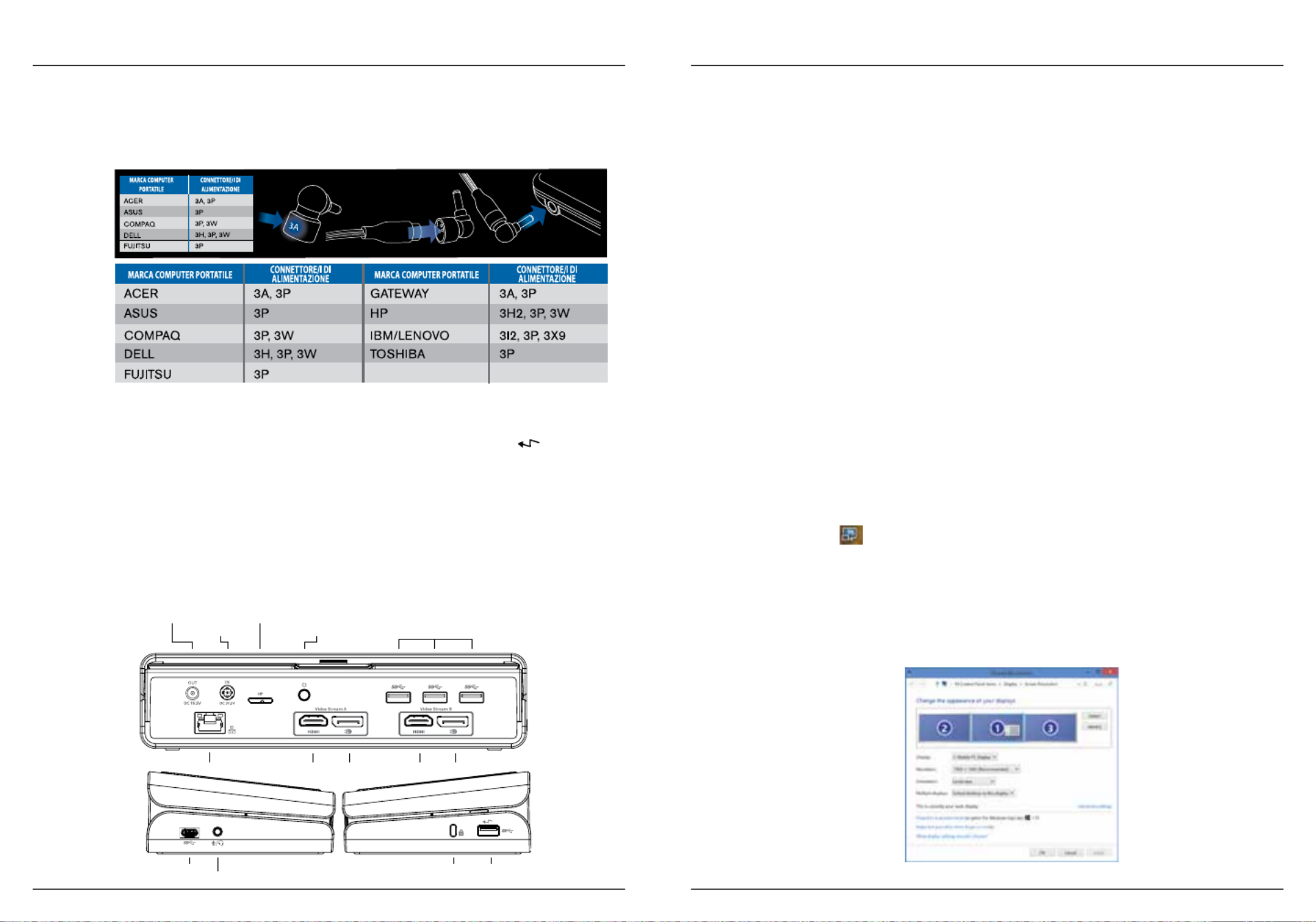
35 36
Congurazione dell’alimentazione
1. Individuate il connettore di
alimentazione adatto (controllate
inserendolo nel computer portatile,
se necessario)
2. Collegate al cavo di
alimentazione 3. Collegate al vostro
computer portatile
Docking Station USB 3.0 DV4K universale con alimentazione di Targus
Speciche
Tabella Docking Station
• 2 x DisplayPort (DP++; DP1.2) / porta HDMI (HDMI 2.0)
• 4 x porte downstream USB 3.0 (la porta contrassegnata con supporta il
caricamento di dispositivi BC 1.2 e iOS fino a 2.4A max.)
• 1 x porta USB-C (USB 3.0)
• Gigabit Ethernet
• Porte audio In/Out (connettore cue 3,5 mm)
• Slot di sicurezza
• Cavo USB 3.0
• Ingresso alimentazione CC: 20,5V, 5,85A
• Uscita alimentazione CC: 19,5V 90W max.
Gigabit Ethernet HDMI HDMIDP++ DP++
USB 3.0
Porta USB 3.0
(supporta il caricamento)
Porta USB-C Slot di sicurezza
Connettore audio auricolare
Porta USB - computer portatileUscita alimentazione CC Ingresso
alimentazione CC Alimentazione On / O
Requisiti di sistema
Congurazione Windows
Hardware
• Porta USB (USB 3.0 consigliata)
Sistema operativo (uno dei seguenti)
• Microsoft Windows
® 7, Windows® 8, Windows® 8.1, o Windows® 10
(32/64-bits)
• Mac OS® X v10.8 o successivo
• Android 5.0 o successivo (*con la modalità Host abilitata, con le limitazioni di
supporto applicate, fate riferimento al www.displaylink.com per i dettagli)
• Chromebooks (*solo dispositivi selezionati, fate riferimento al
www.displaylink.com per la compatibilità dei dispositivi)
• Ubuntu 14.04.x LTS e 16.04 LTS su piattaforma x86 (*fate riferimento al
www.displaylink.com per compatibilità e limitazioni)
Per garantire le migliori prestazioni in Windows, ricordate di aggiornare i driver
del vostro Adattatore per monitor PC host e USB 3.0. Questi aggiornamenti
sono spesso disponibili presso il vostro reparto IT o il fabbricante del PC se
disponete dei diritti di Amministratore necessari per scaricare e installare driver
per il vostro PC.
Benvenuti nel Display Link Manager della vostra Docking Station universale di
Targus. Il software Display Link Manager, se non è già installato, può essere
scaricato da un server Windows Update o da www.targus.com. È rappresentato
dall’icona nella barra delle attività di Windows e vi permette di collegare con
facilità dei monitor aggiuntivi al vostro computer portatile o desktop attraverso
la Docking Station di Targus. Usando la finestra Risoluzione dello schermo nel
Pannello di controllo di Windows, i monitor collegati possono essere configurati in
modalità mirror del vostro schermo principale, o in modo da estendere il desktop
Windows, consentendo la visualizzazione di più applicazioni nello stesso tempo.
I dispositivi Display Link USB Graphics possono essere configurati anche come
monitor principale.
Docking Station USB 3.0 DV4K universale con alimentazione di Targus

37 38
Congurazione OS-X
Congurazione Android
All’installazione del software Display Link per OS-X disponibile su www.targus.
com, gli utenti di MacBook possono usare le Preferenze di sistema per i monitor
per impostare i monitor esterni. OS-X consente di eseguire la configurazione di
tutti i monitor USB aggiuntivi, inclusi:
• Supporto per monitor USB aggiuntivi in OS-X 10.9 o seguenti
• Risoluzione fino a 4096 x 2160 per DisplayPort o HDMI
• Orientamento dello schermo e modifica della posizione
• Disposizione dei monitor
Il software Display Link fornisce anche i driver per Audio e Ethernet integrati.
Installate l’applicazione Display Link Desktop per Android 5.0 e versioni
seguenti dal Google Play Store. Abilitate la modalità debug USB/host sul vostro
dispositivo Android.
Il Display Link Manager consente di eseguire la configurazione completa di tutti
i monitor USB aggiuntivi, inclusi:
• Supporto per monitor USB aggiuntivi in Windows 7, 8, 8.1, 10 e seguenti
• Risoluzione fino a 4096 x 2160 per DisplayPort o HDMI
• Orientamento dello schermo e modifica della posizione
• Disposizione dei monitor
Il software Display Link fornisce anche i driver per Audio e Ethernet integrati.
Questi ultimi possono essere selezionati anche nel Pannello di controllo di
Windows.
Docking Station USB 3.0 DV4K universale con alimentazione di Targus Docking Station USB 3.0 DV4K universale con alimentazione di Targus
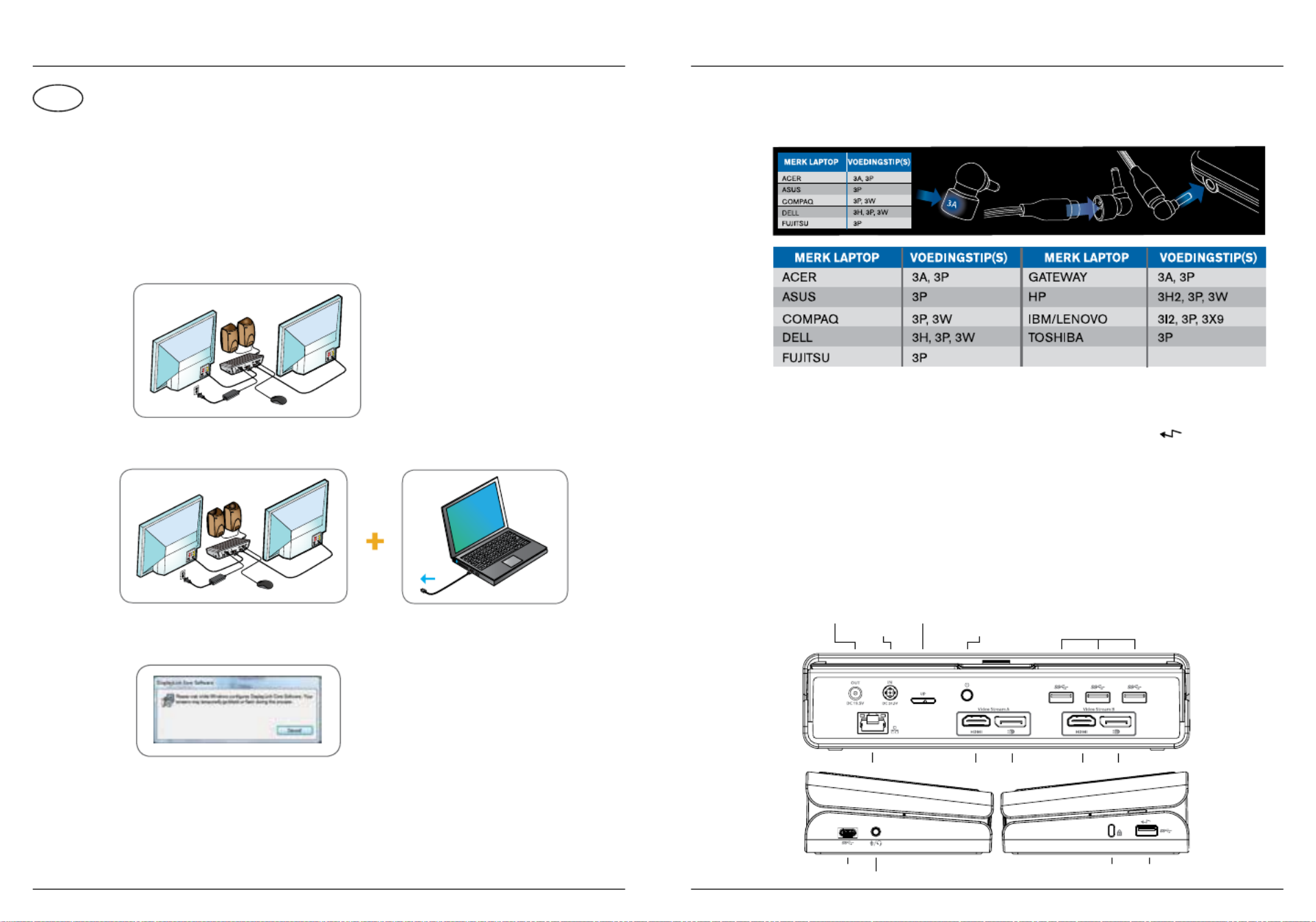
39 40
Inhoud
• Targus Universal USB 3.0 DV4K Dockingstation met voeding
• USB 3.0-kabel
• AC-voedingsadapter
• DC-uitgangskabel
• Voedingstip
Installatie
1. Sluit alle randapparatuur aan op het dockingstation.
3. Windows begint automatisch met het installeren van het stuurprogramma
Display Link.
4. Volg de instructies op het scherm tot de installatie voltooid is.
5. Selecteer de juiste voedingstip (zie grafiek rechtsboven), sluit hem aan op
de DC-voedingskabel en vervolgens op de laptop.
OPMERKING: Als uw voedingstip niet meegeleverd is, neem dan contact op
met Targus om de juiste versie te bestellen
2. Sluit de Targus Universal Dockingstation op uw host-apparaat aan.
NL
Targus Universal USB 3.0 DV4K Dockingstation met voeding
Installatie van voeding
1. Zoek de juiste voedingstip
(test tip in laptop, indien nodig)
2. Sluit hem aan op de
voedingskabel
3. Sluit hem op uw
laptop aan
Targus Universal USB 3.0 DV4K Dockingstation met voeding
Specicaties:
Diagram dockingstation
• 2 x DisplayPort (DP++; DP1.2) / HDMI-poort (HDMI 2.0)
• 4 x USB 3.0 downstream-poorten (poort gemarkeerd met ondersteunt
laden van BC 1.2- en iOS-apparaat tot max. 2,4A)
• 1 x USB-C-poort (USB 3.0)
• Gigabit Ethernet
• Audio in/uit-poorten (aansluiting 3,5 mm hoofdtelefoon)
• Uitsparing voor beveiligingsslot
• USB 3.0-kabel
• DC-voeding in: 20,5V, 5,85A
• DC-voeding uit: 19,5V, 90W max
Gigabit Ethernet HDMI HDMIDP++ DP++
USB 3.0
USB 3.0-poort
(ondersteunt laden)
USB-C-poort Uitsparing voor slot
Aansluiting audio-hoofdtelefoon
USB naar laptoppoortDC-voeding uit:
DC-voeding in: Aan/Uit

41 42
Systeemeisen:
Installatie Windows
Hardware
• USB-poort (USB 3.0 aanbevolen)
Besturingssysteem (een van de volgende)
• Microsoft Windows
® 7, Windows® 8, Windows
® 8.1, of Windows® 10
(32/64-bits)
• Mac OS® X v10.8 of hoger
• Android 5.0 of hoger (*met Host Mode ingeschakeld, waarbij
ondersteuningsbeperkingen gelden, zie www.displaylink.com voor meer
informatie)
• Chromebooks (*alleen bepaalde apparaten, zie www.displaylink.com voor
compatibiliteit van apparaten)
• Ubuntu 14.04.x LTS en 16.04 LTS op x86-platform (*zie www.displaylink.com
voor compatibiliteit en beperkingen)
Om te zorgen voor de beste prestaties in Windows, moet u het scherm van
uw host-computer en de USB 3.0-stuurprogramma’s bijwerken. Deze updates
zijn meestal verkrijgbaar bij de IT-afdeling of bij de computerfabrikant als u
beheerdersrechten hebt om stuurprogramma’s te downloaden en installeren op
uw computer.
Welkom bij uw Targus Universal Dockingstation Display Link Manager. De
Display Link Manager-software kan, wanneer die niet al geïnstalleerd is,
gedownload worden van een Windows Update-server of van www.targus.
com. Hij is te herkennen aan het pictogram in de Windows-taakbalk en
hiermee kunt u eenvoudig extra monitors aansluiten op uw laptop of computer
via het Targus Docking Station. In het venster Schermresolutie in het Windows
Configuratiescherm kunnen de aangesloten monitors geconfigureerd worden
om uw eigen scherm te spiegelen of de Windows-desktop te verlegen, zodat u
meerdere toepassingen tegelijkertijd kunt zien. De Display Link USB Graphics-
apparaten kunnen ook geconfigureerd worden als hoofdscherm.
Targus Universal USB 3.0 DV4K Dockingstation met voeding
Installatie OS-X
Installatie Android
Na installatie van de Display Link-software voor OS-X, beschikbaar op www.
targus.com, kunnen gebruikers van een Macbook de Systeemvoorkeuren voor
schermen gebruiken om de externe monitors aan te passen. In OS-X kunnen
alle USB-schermen geconfigureerd worden, waaronder:
• Ondersteuning voor extra USB-schermen in OS-X 10.9 of hoger
• Resolutie tot 4096 x 2160 voor DisplayPort of HDMI
• Aanpassing van schermrichting en -locatie
• Indeling van schermen
Display Link-software beschikt ook over stuurprogramma’s voor ingebouwde
Sound en Ethernet.
Installeer de Display Link Desktop-toepassing voor Android 5.0 en hoger vanuit
de Google Play Store. Schakel USB Debugging/Host-modus in op uw Android-
toestel.
Met de Display Link Manager is volledige configuratie mogelijk van alle
aanvullende USB-schermen, waaronder:
• Ondersteuning voor extra USB-schermen in Windows 7, 8, 8.1, 10 en hoger
• Resolutie tot 4096 x 2160 voor DisplayPort of HDMI
• Aanpassing van schermrichting en -locatie
• Indeling van schermen
Display Link-software beschikt ook over stuurprogramma’s voor ingebouwde
Sound en Ethernet. Deze kunnen ook in het Windows Configuratiescherm
geselecteerd worden.
Targus Universal USB 3.0 DV4K Dockingstation met voeding
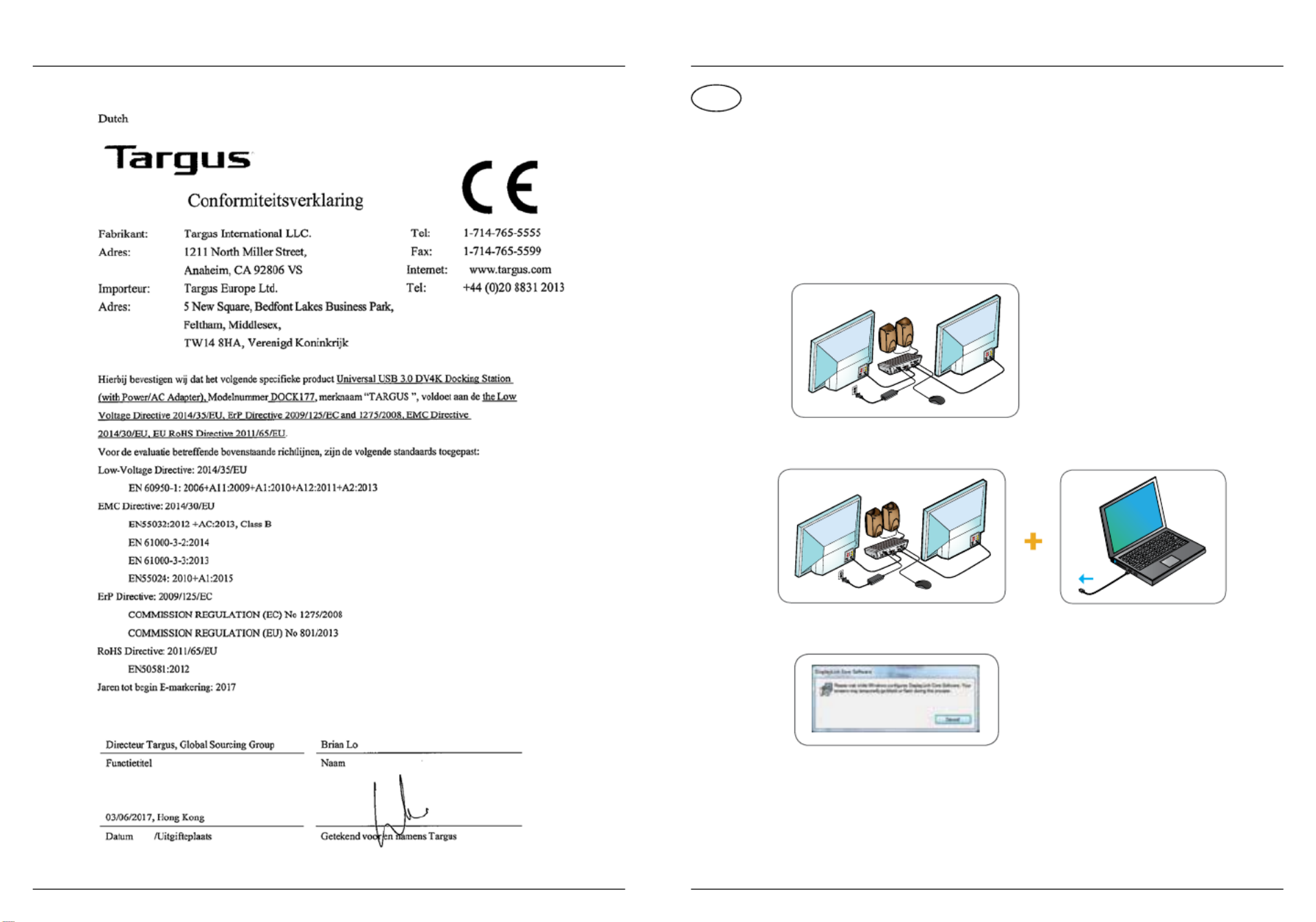
43 44
Targus Universal USB 3.0 DV4K Dockingstation met voeding
Innhold
• Targus Universal USB 3.0 DV4K dokkingstasjon med strømkobling
• USB 3.0-kabel
• AC strømadapter
• DC-utgangskabel
• Strømtips
Oppsett av arbeidsstasjon
1. Koble alt periferutstyr til dokkingstasjonen.
3. Windows begynner automatisk å installere Display Link Driver.
4. Følg forklaringene på skjermen inntil installasjonen er fullført.
5. Finn den korrekte strømtuppen (se tabell oppe til høyre), koble til
strømkablen og deretter til den bærbare.
MERK: Hvis din strømtupp ikke er inkludert, kan du ta kontakt med Targus
og bestille korrekt versjon.
2. Koble Targus universelle dokkingsstasjon til vertsenheten.
NO
Targus Universal USB 3.0 DV4K dokkingstasjon med strømkobling

45 46
Oppsett av strøm
1. IFinn korrekt strømtupp
(test passformen i bærbar hvis
nødvendig)
2. Koble til
strømledningen
3. Koble til den
bærbare
Targus Universal USB 3.0 DV4K dokkingstasjon med strømkobling
Spesikasjoner
Dokkingstasjonsdiagram
• 2 x DisplayPort (DP++; DP1.2) / HDMI Port (HDMI 2.0)
• 4 x USB 3.0 nedstrømsporter (porter merket med støtter BC 1.2 og iOS-
enheter lader opptil maks 2,4A)
• 1 x USB-C-inngang (USB 3.0)
• Gigabit Ethernet
• Lydinngang/utgang (3,5 mm hodetelefontilkobling)
• Spor for sikkerhetslås
• USB 3.0-kabel
• DC strøminngang: 20,5V, 5,85A
• DC strømutgang: 19.5 V 90 W maks
Gigabit Ethernet HDMI HDMIDP++ DP++
USB 3.0
USB 3.0-kontakt
(støtter lading)
USB-C-inngang Sikkerhetslås
Tilkobling til hodetelefon
USB til bærbar-kontaktDC strømutgang
DC strøminngang Strøm på/av
Systemkrav
Windows-oppsett
Maskinvare
• USB-inngang (3.0 anbefalt)
Operativsystemer (et av følgende)
• Microsoft Windows
® 7, Windows® 8, Windows
® 8.1 eller Windows® 10
(32/64-bits)
• Mac OS® X v10.8 eller nyere
• Android 5.0 eller nyere (*med vertsmodus aktivert, med støttebegrensninger,
se www.displaylink.com for mer informasjon)
• Chromebooks (*kun utvalgte enheter, se www.displaylink.com for
enhetskompatibilitet)
• Ubuntu 14.04.x LTS og 16.04 LTS på x86 plattform (*se www.displaylink.com
for kompatibilitet og begrensninger)
For å sikre best mulig ytelse på Windows, er det viktig å oppdatere vertens
pc display-adapter og USB 3.0-drivere. IT-avdelingen har ofte disse
oppdateringene eller du kan få dem av produsenten av pc-en, hvis du har
administrasjonsrettigheter til å laste ned og installere drivere på pc-en.
Velkommen til Targus universelle dokkingstasjon Display Link Manager. Display
Link Manager-programvaren kan lastes ned fra en Windows Update-server
eller fra targus.com hvis den ikke allerede er installert på maskinen. Den vises
av -ikonen i Windows oppgavelinje og gjør at du lett kan koble til en ekstra
skjerm til en bærbar eller stasjonær pc via Targus dokkingstasjon. I Windows
Kontrollpanel/Utseende og personalisering/Skjerm/Skjermoppløsning kan de
tilkoblede skjermene justeres til enten å gjenspeile din hovedskjerm, eller slik
at den stasjonære Windows-skjermen har visninger fra ere applikasjoner på
samme tid. Display Link USB Graphics-enheter kan også justeres slik at de
fungerer som hovedskjermen.
Targus Universal USB 3.0 DV4K dokkingstasjon med strømkobling

47 48
OS-X-oppsett
Android-oppsett
Macbook-brukere kan benytte System Preferences for Displays til å justere
eksterne skjermer når de installerer Display Link-programvare for OS-X, som
de finner på targus.com. OS-X gjør fullstendig justering mulig på alle ekstra
USB-skjermer, inkludert:
• Støtte til ekstra USB-skjermer i OS-X 10.9 eller nyere
• Oppløsninger opptil 4096 x 2160 for DisplayPort eller HDMI
• Vis endringer av retning og plassering
• Skjermens layout
Display Link-programvaren har også drivere for lyd og Ethernet innebygd.
Installer Displat Link Desktop-applikasjonen for Android 5.0 og senere fra
Google Play Store. Aktiver USB Debugging/Host-modus på Android-enheten
din.
Display Link Manager gjør fullstendig justering mulig på alle ekstra USB-
skjermer, inkludert:
• Support for ere USB-display i Windows 7, 8, 8.1, 10 og nyere
• Oppløsninger opptil 4096 x 2160 for DisplayPort eller HDMI
• Vis endringer av retning og plassering
• Skjermens layout
Display Link-programvaren har også drivere for lyd og Ethernet innebygd. Disse
finnes også i Windows’ kontrollpanel.
Targus Universal USB 3.0 DV4K dokkingstasjon med strømkobling
Zawartość
• Stacja dokująca z zasilaniem Targus Universal USB 3.0 DV4K
• Kabel USB 3.0
• Zasilacz prądu zmiennego
• Przewód wyjściowy DC
• Wtyczka
Konguracja stacji roboczej
1. Podłącz wszystkie urządzenia peryferyjne do stacji dokującej.
3. System Windows automatycznie rozpocznie instalowanie sterownika
Display Link.
4. Postępuj zgodnie z instrukcjami wyświetlanymi na ekranie aż do
zakończenia instalacji.
5. Wybierz właściwą wtyczkę (patrz tabela powyżej po prawej stronie), podłącz
do przewodu zasilającego DC, a następnie do laptopa.
UWAGA: Jeśli w zestawie nie ma odpowiedniej wtyczki, skontaktuj się z
firmą Targus w celu jej zamówienia.
2. Podłącz uniwersalną stację dokującą Targus do urządzenia macierzystego.
PL
Stacja dokująca z zasilaniem Targus Universal USB 3.0 DV4K

49 50
Podłączanie zasilania
1. Znajdź właściwą wtyczkę
(w razie potrzeby przymierz do
wejścia w laptopie)
2. Podłącz do przewodu
zasilającego
3. Podłącz do laptopa
Stacja dokująca z zasilaniem Targus Universal USB 3.0 DV4K
Dane techniczne
Schemat stacji dokującej
• 2 x DisplayPort (DP++; DP1.2) / Port HDMI (HDMI 2.0)
• 4 pory USB 3.0 do przesyłania danych (port oznaczony symbolem
obsługuje ładowanie urządzeń BC 1.2 oraz iOS do maks. 2,4 A)
• 1 port USB-C (USB 3.0)
• Gigabit Ethernet
• Wejście/wyjście audio (3,5 mm wyjście słuchawkowe)
• Gniazdo na zamek zabezpieczający przed kradzieżą
• Kabel USB 3.0
• Napięcie wejściowe DC: 20.5V, 5.85A
• Napięcie wyjściowe DC: 19.5V, maks. 90W
Gigabit Ethernet HDMIHDMI DP++DP++
USB 3.0
Port USB 3.0
(umożliwia ładowanie)
Port USB-C Gniazdo zamka
zabezpieczającego
Złącze zestawu słuchawkowego
Port USB do laptopaWyjście zasilania DC Wejście
zasilania DC Przełącznik zasilania
Wymagania systemowe
Konguracja w systemie Windows
Sprzęt
• Port USB (zalecany USB 3.0)
System operacyjny (dowolny spośród wymienionych)
• Microsoft Windows
® 7, Windows® 8, Windows
® 8.1 lub Windows® 10
(32/64-bits)
• Mac OS® X v10.8 lub nowszy
• Android 5.0 lub nowszy (*z uruchomionym trybem Host Mode, obowiązują
ograniczenia obsługi; sprawdź szczegóły, klikając www.displaylink.com)
• Chromebooks (*tylko wybrane urządzenie; sprawdź kompatybilne urządzenia,
klikając www.displaylink.com)
• Ubuntu 14.04.x LTS oraz 16.04 LTS na platformie x86 (*sprawdź informacje o
kompatybilności i ograniczeniach, klikając www.displaylink.com)
Aby zapewnić najlepszą wydajność systemu Windows, należy zaktualizować
oprogramowanie swojego macierzystego adaptera wyświetlacza PC i sterowniki
USB 3.0. Aktualizacje te zwykle można uzyskać od swojego firmowego
działu IT lub od producenta komputera PC, jeżeli posiadasz uprawnienia
administratora do pobierania i instalowania sterowników przeznaczonych do
swojego komputera PC.
Witamy w aplikacji Targus Universal Docking Station Display Link Manager.
Oprogramowanie Display Link Manager, jeżeli nie jest jeszcze zainstalowane,
można pobrać z serwera Windows Update lub ze strony www.targus.com. Na
pasku zadań systemu Windows przedstawia je ikona . Oprogramowanie
umożliwia łatwe podłączanie dodatkowych monitorów do laptopa lub komputera
stacjonarnego za pośrednictwem stacji dokującej Targus. Korzystając z okna
Rozdzielność ekranu w Panelu sterowania Windows można skonfigurować
podłączone monitory jako powielające obraz głównego monitora lub jako
rozszerzające pulpit i umożliwiające podgląd większej liczby aplikacji
jednocześnie. Urządzenia Display Link USB Graphics można również
skonfigurować jako główny wyświetlacz.
Stacja dokująca z zasilaniem Targus Universal USB 3.0 DV4K

51 52
Konguracja w systemie OS-X
Konguracja w systemie Android
Po zainstalowaniu oprogramowania Display Link dla systemu OS-X,
dostępnego na stronie www.targus.com, użytkownicy urządzeń MacBook
mogą skonfigurować zewnętrzne monitory, korzystając z okna Preferencji
systemowych dotyczacych wyświetlaczy. OS-X umożliwia konfigurację
wszystkich dodatkowych wyświetlaczy USB, w tym:
• Obsługa dodatkowych wyświetlaczy USB w systemie OS-X 10.9 i nowszych
• Rozdzielczość do 4096 x 2160 dla DisplayPort lub HDMI
• Modyfikacja orientacji i lokalizacji wyświetlacza
• Układ wyświetlaczy
Oprogramowanie Display Link zapewnia również sterowniki do wbudowanego
dźwięku i Ethernet.
Zainstaluj aplikację Display Link Desktop dla systemu Android 5.0 i nowszych
ze sklepu Google Play. Włącz tryb Debugowania USB/Hosta na urządzeniu
Android.
Display Link Manager umożliwia pełną konfigurację wszystkich dodatkowych
wyświetlaczy USB, w tym:
• Obsługa dodatkowych wyświetlaczy USB w systemie Windows 7, 8, 8.1, 10 i
nowszych
• Rozdzielczość do 4096 x 2160 dla DisplayPort lub HDMI
• Modyfikacja orientacji i lokalizacji wyświetlacza
• Układ wyświetlaczy
Oprogramowanie Display Link zapewnia również sterowniki do wbudowanego
dźwięku i Ethernet. Elementy te można również wybrać w Panelu sterowania
systemu Windows.
Stacja dokująca z zasilaniem Targus Universal USB 3.0 DV4K
Conteúdo
• Docking Station DV4K Universal USB 3.0 com alimentação da Targus
• Cabo USB 3.0
• Transformador CA
• Cabo de saída CC
• Ponta de energia
Conguração da estação de trabalho
1. Ligue todos os dispositivos periféricos à docking station.
3. O Windows começa a instalar automaticamente o controlador Display Link.
4. Siga as instruções que aparecem no ecrã até terminar a instalação.
5. Identifique a ponta de energia correta (v. tabela acima à direita), ligue ao
cabo de alimentação CC e depois ao computador portátil.
NOTA: Se a ponta de energia não estiver incluída, contacte a Targus para
encomendar a versão correta.
2. Ligue a Docking Station Universal Targus ao dispositivo anfitrião.
PT
Docking Station DV4K Universal USB 3.0 com alimentação da Targus

53 54
Conguração de alimentação
1. Localize a ponta de energia
correta (teste o ajuste no portátil,
se necessário)
2. Ligue ao cabo de
alimentação 3. Ligue ao
computador portátil
Docking Station DV4K Universal USB 3.0 com alimentação da Targus
Especicações
Diagrama da docking station
• 2 portas DisplayPort (DP++; DP1.2)/Porta HDMI (HDMI 2.0)
• 4 portas USB 3.0 descendentes (a porta assinalada com suporta BC 1.2
e carregamento de dispositivos iOS a 2,4 A máx.)
• 1 porta USB-C (USB 3.0)
• Ethernet Gigabit
• Portas de entrada/saída de áudio (ficha para auscultadores de 3,5 mm)
• Ranhura para fechadura de segurança
• Cabo USB 3.0
• Entrada de alimentação CC: 20,5 V, 5,85 A
• Saída de alimentação CC: máx. 19,5 V, 90 W
Ethernet Gigabit HDMI HDMIDP++ DP++
USB 3.0
Porta USB 3.0
(suporta carregamento)
Porta USB-C Ranhura de segurança
Ficha de áudio para auscultadores
USB para porta do portátilSaída de alimentação CC Entrada de
alimentação CC Ligado/desligado
Requisitos do sistema
Conguração do Windows
Hardware
• Porta USB (USB 3.0 recomendado)
Sistema operativo (qualquer dos seguintes)
• Microsoft Windows
® 7, Windows® 8, Windows® 8.1 ou Windows® 10
(32/64 bits)
• Mac OS® X v10.8 ou posterior
• Android 5.0 ou posterior (*com modo de anfitrião ativado, aplicam-se
limitações de suporte; visite www.displaylink.com para obter informação
detalhada)
• Chromebooks (*apenas dispositivos selecionados; visite www.displaylink.com
para obter uma lista de dispositivos compatíveis)
• Ubuntu 14.04.x LTS e 16.04 LTS em plataforma x86 (*visite
www.displaylink.com para informação sobre compatibilidade e limitações)
Para garantir o melhor desempenho no Windows, certifique-se de que atualiza
os controladores do adaptador de monitor do PC anfitrião e os controladores de
USB 3.0. Estas atualizações estão normalmente disponíveis no departamento
de TI da sua empresa ou no fabricante do PC, caso disponha de direitos de
administrador para transferir e instalar controladores no seu PC.
Bem-vindo ao Display Link Manager para Docking Station Universal Targus.
O software Display Link Manager, se ainda não estiver instalado, pode
ser transferido do servidor de Windows Update ou de www.targus.com. É
representado pelo ícone no tabuleiro de tarefas do Windows e permite
ligar facilmente monitores adicionais ao seu computador portátil ou de
secretária através da Docking Station Targus. Através da janela Resolução
de Ecrã do Painel de Controlo do Windows, os monitores ligados podem ser
configurados para duplicar o ecrã principal ou expandir o ambiente de trabalho
do Windows, para permitir a visualização de mais aplicações ao mesmo tempo.
Os dispositivos gráficos USB Display Link também podem ser configurados
para serem o monitor principal.
Docking Station DV4K Universal USB 3.0 com alimentação da Targus

55 56
Conguração do OS-X
Conguração de Android
Após a instalação do software Display Link para OS-X disponível em www.
targus.com, os utilizadores de MacBook podem usar o painel Monitores das
Preferências do Sistema para ajustar os monitores externos. O OS-X permite a
configuração de todos os monitores USB adicionais, incluindo:
• suporte para monitores USB adicionais no OS-X 10.9 ou posterior
• resolução até 4096 x 2160 para DisplayPort ou HDMI
• orientação do monitor e modificação de locais
• disposição dos ecrãs
O software Display Link também fornece controladores para som e Ethernet.
Instale a aplicação Display Link Desktop para Android 5.0 e posterior a partir
da Google Play Store. Ative a depuração USB/modo de anfitrião no dispositivo
Android.
O Display Link Manager permite a configuração integral de todos os monitores
USB adicionais, incluindo:
• suporte para a adição de monitores USB adicionais no Windows 7, 8, 8.1, 10
e posterior
• resolução até 4096 x 2160 para DisplayPort ou HDMI
• orientação do monitor e modificação de locais
• disposição dos ecrãs
O software Display Link também fornece controladores para som e Ethernet.
Podem também ser selecionados no Painel de Controlo do Windows.
Docking Station DV4K Universal USB 3.0 com alimentação da Targus Docking Station DV4K Universal USB 3.0 com alimentação da Targus
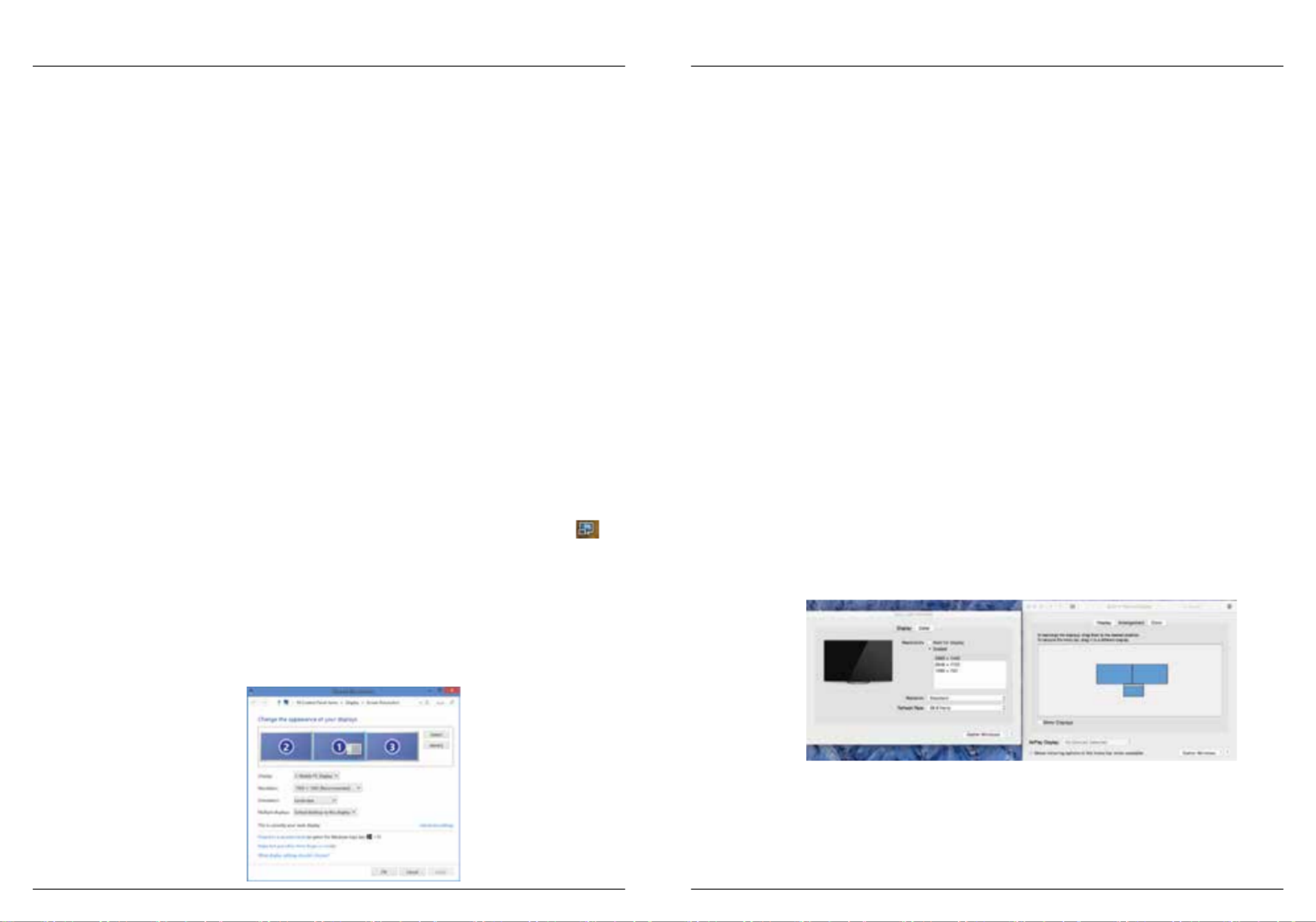
59 60
Системные требования
Настройка Windows
Аппаратное обеспечение
• Порт USB (рекомендуется USB 3.0)
Операционная система (любая из перечисленных ниже)
• Microsoft Windows
® 7, Windows® 8, Windows
® 8.1 или Windows® 10
(32/64-разрядная)
• Mac OS® X версии 10.8 или новее
• Android 5.0 или новее (*в режиме хоста с ограниченными возможностями
поддержки, см. более подробную информацию по ссылке:
www.displaylink.com)
• Chromebooks (*только некоторые устройства, см. информацию о
совместимости с устройствами по ссылке www.displaylink.com)
• Ubuntu 14.04.x LTS и 16.04 LTS на 86-разрядной платформе (*см.
информацию о совместимости и ограничениях по ссылке:
www.displaylink.com)
Для обеспечения оптимального функционирования Windows, пожалуйста,
обновите адаптер дисплея вашего главного ПК и драйверы USB 3.0.
Эти обновления обычно предоставляются вашим отделом ИТ или
производителем ПК, если у вас есть права администратора для загрузки и
установки драйверов для вашего ПК.
Вас приветствует программа Display Link Manager для универсальной док-
станции Targus. Если программа Display Link Manager еще не установлена,
ее можно скачать с сервера обновлений Windows или на сайте www.targus.
com. Данная программа, обозначенная соответствующим значком на
панели задач Windows, позволяет легко подключить дополнительные
мониторы к ноутбуку или стационарному компьютеру посредством док-
станции Targus. При помощи расположенного на панели управления
Windows окна настройки разрешения экрана работу подключенных
мониторов можно настроить таким образом, чтобы они зеркально
отображали экран главного компьютера или являлись продолжением
рабочего стола Windows, позволяя вам одновременно видеть больше
приложений. Кроме того, графические USB-устройства Display Link можно
настроить в качестве главного экрана.
Док-станция Targus Universal USB 3.0 DV4K с блоком питания
Настройка OS-X
Настройка Android
В процессе установки программы Display Link для OS-X, которую можно
найти на сайте www.targus.com, пользователи MacBook могут настроить
мониторы внешних устройств, используя предпочтительные системные
настройки для дисплеев. В OS-X можно настроить дисплеи всех
дополнительных USB-устройств, а также воспользоваться следующими
возможностями:
• Поддержка дополнительных дисплеев USB-устройств в OS-X 10.9 или
более новых версий
• Разрешение до 4096 x 2160 для DisplayPort или HDMI
• Расположение дисплея и изменение положения
• Компоновка дисплеев
В программе Display Link также предоставляются встроенные драйверы
для Sound и Ethernet.
Установите настольное приложение Display Link для Android 5.0 и более
новых версий из Google Play Store. Включите режим USB-отладки/хоста
на вашем устройстве с системой Android.
В программе Display Link Manager можно полностью настроить дисплеи всех
дополнительных USB-устройств, а также воспользоваться следующими
возможностями:
• Поддержка дополнительных дисплеев USB-устройств в Windows 7, 8, 8.1,
10 и более новых версий
• Разрешение до 4096 x 2160 для DisplayPort или HDMI
• Расположение дисплея и изменение положения
• Компоновка дисплеев
В программе Display Link также предоставляются встроенные драйверы
для Sound и Ethernet. Их также можно выбрать на панели управления
Windows.
Док-станция Targus Universal USB 3.0 DV4K с блоком питания
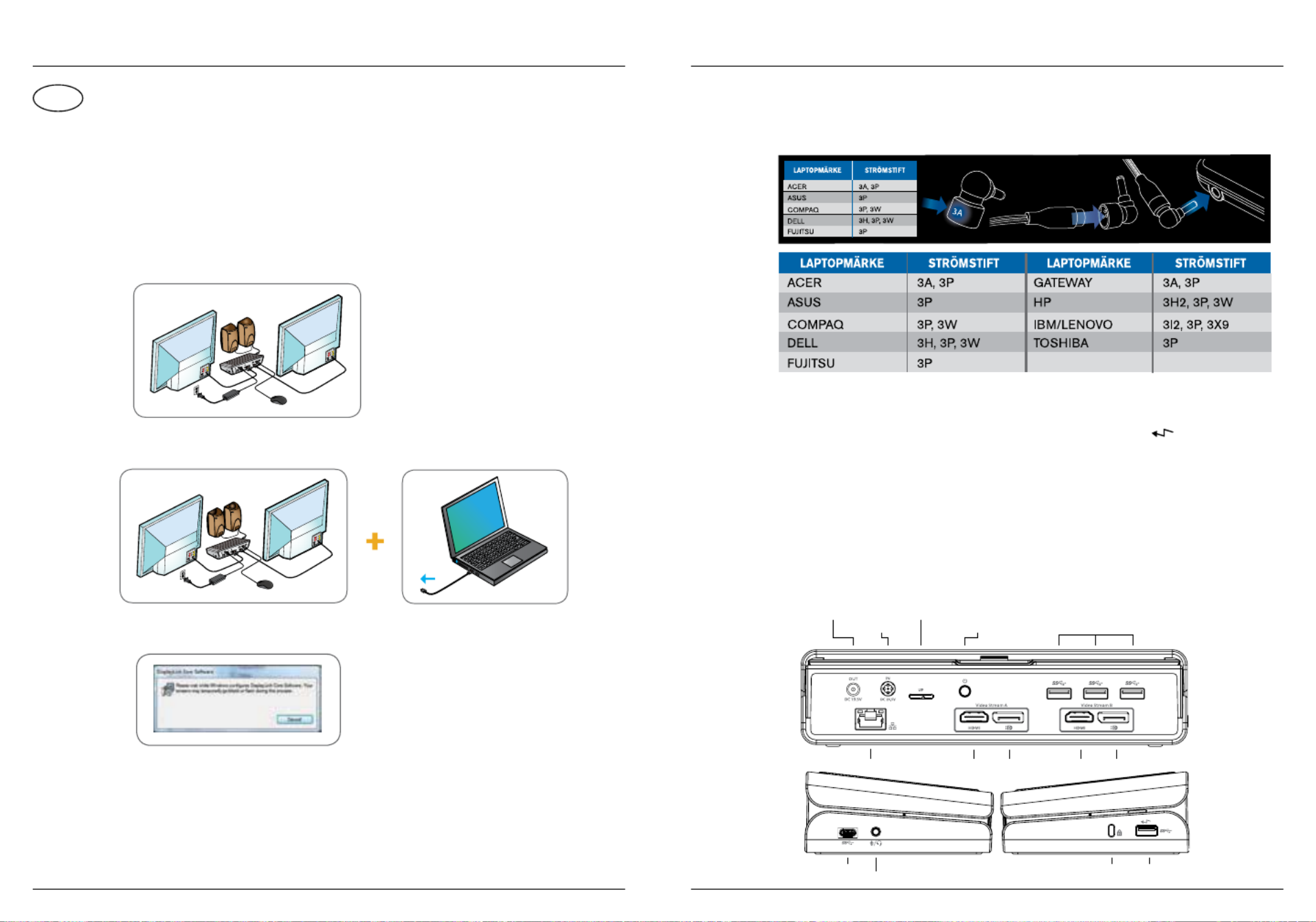
61 62
Innehåll
• Targus Universal USB 3.0 DV4K Dockningsstation med ström
• USB 3.0-kabel
• Nätadapter
• DC-utgångskabel
• Strömstift
Inställningar för arbetsstation
1. Anslut all kringutrustning till dockningsstationen.
3. Windows startar installationen av Display Link-drivrutinen automatiskt.
4. Följ anvisningarna på skärmen tills installationen är slutförd.
5. Identifiera korrekt strömstift (se tabell ovan till höger), anslut till DC-nätkabeln
och därefter till laptopen.
OBS! Om strömstiftet inte ingår, kontakta Targus för att beställa korrekt
version.
2. Anslut Targus Universal-dockningsstationen till din värdenhet.
SE
Targus Universal USB 3.0 DV4K Dockningsstation med ström
Ströminstallation
1. Identifiera korrekt strömstift
(kontrollera vid behov att det
passar i laptopen)
2. Anslut till nätkabeln 3. Anslut till din
laptop
Targus Universal USB 3.0 DV4K Dockningsstation med ström
Specikationer
Diagram för dockningsstation
• 2 x DisplayPort (DP++; DP1.2)/HDMI-port (HDMI 2.0)
• 4 x USB 3.0-nedströmsportar (port som markerats med stöder
laddning av BC 1.2- och iOS-enhet upp till max 2,4 A)
• 1 x USB-C-port (USB 3.0)
• Gigabit Ethernet
• Ljud in/ut-portar (3,5 mm headsetuttag)
• Fack för säkerhetslås
• USB 3.0-kabel
• Ineekt: 20,5 V, 5,85 A
• Uteekt: 19,5 V, 90 W max
Gigabit Ethernet HDMI HDMIDP++ DP++
USB 3.0
USB 3.0-port
(stöder laddning)
USB-C-port Låsfack
Headsetuttag
Port för USB till laptop
Uteekt
Ineekt: Strömbrytare

63 64
Systemkrav
Inställningar för Windows
Hårdvara
• USB-port (USB 3.0 rekommenderas)
Operativsystem (något av följande)
• Microsoft Windows
® 7, Windows® 8, Windows
® 8.1 eller Windows® 10
(32/64-bitars)
• Mac OS® X версии 10.8 eller senare
• Android 5.0 eller senare (*med värdläge aktiverat, med begränsningar för
support, se www.displaylink.com för mer information)
• Chromebooks (*endast markerad enhet, se www.displaylink.com för
kompatibilitet)
• Ubuntu 14.04.x LTS och 16.04 LTS på x86-plattform (*se www.displaylink.com
för kompatibilitet och begräsningar)
För bästa möjliga Windows-prestanda, uppdatera värddatorns skärmadapter
och USB 3.0-drivrutinerna. Dessa uppdateringar är ofta tillgängliga från din IT-
avdelning eller från datortillverkaren om du har administratörsrättigheter så du
kan hämta och installera drivrutiner till din dator.
Välkommen till Display Link-hanteraren för Targus Universal dockningsstation.
Programmet Display Link Manager kan hämtas, om det inte redan installerats,
från en Windows Update-server eller från www.targus.com. Det representeras
av ikonen i Windows aktivitetsfält och gör att du enkelt kan ansluta er skärmar
till din bärbara eller stationära dator med hjälp av Targus dockningsstation.
Med hjälp av Windows Kontrollpanelen och fönstret Skärmupplösning kan de
anslutna skärmarna konfigureras så att de antingen speglar huvudskärmen eller
utökar Windows skrivbord så att er program kan ses samtidigt. Display Link
USB Graphics-enheter kan också anges som huvudskärm.
Targus Universal USB 3.0 DV4K Dockningsstation med ström
Inställningar för OS-X
Inställningar för Android
Vid installation av Display Link-programvaran för OS-X som finns tillgänglig
på www.targus.com, kan MacBook-användare använda systeminställningar
för skärmar för att anpassa externa skärmar. OS-X tillåter konfiguration av alla
ytterligare USB-skärmar, bl.a.:
• Stöd för ytterligare USB-skärmar i OS-X 10.9 eller senare
• Upplösning upp till 4096 x 2160 för DisplayPort eller HDMI
• Skärmorientering och ändrad placering
• Layout för skärmar
Display Link-programmet tillhandahåller även inbyggda drivrutiner för ljus och
ethernet.
Installera Display Link Desktop-applikationen för Android 5.0 och senare från
Google Play Store. Aktivera USB-avsöknings-/värdläge på din Android-enhet.
Display Link Manager tillåter total konfiguration av alla ytterligare USB-skärmar,
bl.a.:
• Stöd för ytterligare USB-skärmar i Windows 7, 8, 8.1, 10 och senare
• Upplösning upp till 4096 x 2160 för DisplayPort eller HDMI
• Skärmorientering och ändrad placering
• Layout för skärmar
Display Link-programvaran tillhandahåller även drivrutiner för inbyggt ljud och
ethernet. Dessa kan även välja i Windows Kontrollpanelen.
Targus Universal USB 3.0 DV4K Dockningsstation med ström

67 68
Sistem Gereklilikleri
Windows Kurulumu
Donanım
• USB Portu (USB 3.0 önerilir)
İşletim Sistemi (aşağıdakilerin herhangi biri)
• Microsoft Windows
® 7, Windows® 8, Windows
® 8.1 veya Windows® 10
(32/64-bit)
• Mac OS® X версии 10.8 veya üzeri
• Android 5.0 veya üzeri (*Host modu aktif, destek sınırlamaları uygulanır,
detaylar için şu linki referans alınız: www.displaylink.com)
• Chromebooks (*sadece seçilen cihaz, cihaz uyumluluğu için şu linki referans
alınız: www.displaylink.com)
• Ubuntu 14.04.x LTS ve 16.04 LTS on x86 platformu (*uyumluluk ve
sınırlamalar için şu linki referans alınız: www.displaylink.com)
En iyi Windows performansını garantilemek için lütfen ana PC Ekran
Adaptörünüzü ve USB 3.0 Sürücülerinizi güncellediğinizden emin olun.
Sürücüleri indirmek ve PC’nize yüklemek için Yönetici haklarına sahip
olduğunuz takdirde, bu güncellemeler genellikle BT departmanınızdan veya PC
üreticisinden elde edilebilir.
Targus Universal Kenetleme İstasyonu DisplayLink Manager’e hoş geldiniz.
Display Link Manager yazılımı henüz kurulu değilse, bir Windows Güncelleme
sunucusundan veya www.targus.com adresinden indirilebilir. Windows Görev
Tepsisi’nde simge ile temsil edilir ve ek monitörleri dizüstü veya masaüstü
bilgisayarınıza Targus Kenetleme İstasyonu üzerinden kolayca bağlamanıza
olanak sağlar.. Bağlanan monitörler, Windows Kontrol Paneli Ekran Çözünürlüğü
penceresi üzerinden ana ekranınızı yansıtmak veya Windows masaüstünü
aynı anda daha fazla uygulamanın görünürlüğüne olanak sağlayacak şekilde
genişletmek üzere yapılandırılabilir. Display Link USB Grafik aygıtları ana ekran
olacak şekilde de yapılandırılabilir.
Targus Universal USB 3.0 DV4K Güçlü Kenetleme İstasyonu
OS-X Kurulumu
Android Kurulumu
www.targus.com adresinde bulunan OS-X için Display Link yazılımının kurulumu
gerçekleştirildiğinde, MacBook kullanıcıları harici monitörlerini ayarlamak
için Ekranlar için Sistem Tercihleri’nden yararlanabilirler. OS-X, tüm ek USB
ekranlarının aşağıdakileri de içeren şekilde konfigürasyonuna olanak sağlar:
• OS-X 10.9 veya üzeri sürümlerde ek USB Ekranlar için destek
• Ekran portu veya HDMI için 4096 x 2160’a kadar çözünürlük
• Ekran yönlendirmesi ve konum değişikliği
• Ekranların yerleşimi
Display Link yazılımı aynı zamanda yerleştirilmiş Ses ve Ethernet sürücüleri de
sağlar.
Android 5.0 veya üzeri için Display Link Desktop uygulamasını Google Play
Store’dan yükleyin. Android cihazınızda USB Hata Ayıklama/Barındırma
(Debugging/Host) modunu etkinleştirin.
Display Link Manager, tüm ek USB ekranlarının aşağıdakileri de içeren şekilde
tam konfigürasyonuna olanak sağlar:
• Windows 7, 8, 8.1, 10 ve üzeri sürümlerde ek USB Ekranlar için destek
• Ekran portu veya HDMI için 4096 x 2160’a kadar çözünürlük
• Ekran yönlendirmesi ve konum değişikliği
• Ekranların yerleşimi
Display Link yazılımı aynı zamanda yerleştirilmiş Ses ve Ethernet sürücüleri de
sağlar. Bunlar Windows Kontrol Paneli’nden de seçilebilir.
Targus Universal USB 3.0 DV4K Güçlü Kenetleme İstasyonu

69 70
Targus Universal USB 3.0 DV4K Güçlü Kenetleme İstasyonu
Contenido
• Base de conexión con alimentación universal USB 3.0 DV4K de Targus
• Cable USB 3.0
• Adaptador de alimentación de CA
• Cable de salida de CC
• Clavija de alimentación
Conguración de la estación de trabajo
1.Conecte todos los dispositivos periféricos a la base de conexión.
3. Windows iniciará la instalación de la controladora de DisplayLink
automáticamente.
4. Siga las instrucciones que aparecen en pantalla hasta que se complete la
instalación.
5. Identifique la clavija de alimentación correcta (véase la tabla de arriba a
la derecha), conéctela al cable de alimentación de CC y luego al ordenador
portátil.
NOTA: Si la clavija de alimentación no está incluida, póngase en contacto
con Targus para pedir la versión correcta
2. Conecte la base de conexión universal de Targus a su equipo.
ES
Base de conexión con alimentación universal USB 3.0 DV4K de Targus

71 72
Instalación de la fuente de alimentación
1. Busque la clavija de alimentación
correcta (haga una prueba en el
portátil si es necesario)
2. Conéctela al cable de
alimentación
3. Conéctela a su
portátil
Base de conexión con alimentación universal USB 3.0 DV4K de Targus
Especicaciones
Gráco de la base de conexión
• 2 DisplayPort (DP++; DP1.2) / Puerto HDMI (HDMI 2.0)
• 4 puertos de bajada USB 3.0 (el puerto marcado con admite BC 1.2 y
carga de dispositivos iOS a 2,4 A máx.)
• 1 puerto USB-C (USB 3.0)
• Gigabit Ethernet
• Puertos de entrada/salida de audio (conector de auriculares de 3,5 mm)
• Ranura de bloqueo de seguridad
• Cable USB 3.0
• Entrada de alimentación de CC: 20,5 V, 5,85 A
• Salida de alimentación de CC: 19,5 V, 90 W máx.
Gigabit Ethernet HDMI HDMIDP++ DP++
USB 3.0
Puerto USB 3.0
(soporta el cargar)
Puerto USB-C Ranura de seguridad
Conector para auriculares de audio
Puerto USB a portátil
Salida de
alimentación de CC Entrada de
alimentación de CC Encendido / Apagado
Requisitos del sistema
Conguración de Windows
Hardware
• Puerto USB (se recomienda USB 3.0)
Sistema operativo (alguno de los siguientes)
• Microsoft Windows
® 7, Windows® 8, Windows
® 8.1 o Windows
® 10
(32/64 bits)
• Mac OS® X версии 10.8 o posterior
• Android 5.0 o posterior (*con el modo host activado, se aplican limitaciones de
soporte, consulte www.displaylink.com para más información)
• Chromebooks (*únicamente dispositivos seleccionados, consulte
www.displaylink.com para obtener información sobre dispositivos compatibles)
• Ubuntu 14.04.x LTS y 16.04 LTS en plataformas x86 (*consulte
www.displaylink.com para obtener información sobre la compatibilidad y las
limitaciones)
Para garantizar que Windows rinda de la mejor manera posible, asegúrese
de actualizar el adaptador de pantalla de su PC y los controladres USB 3.0.
Normalmente el departamento de informática de su empresa podrá hacerle
estas actualizaciones, pero también podrá hacerlas usted mismo conectándose
a la web del fabricante de su PC si dispone de privilegios de administrador en su
ordenador; solo tendrá que descargar los controladores e instalarlos.
Bienvenido al Gestor de pantalla DisplayLink de su base de conexión universal
Targus. El software DisplayLink Manager, si no lo tiene p37-ya instalado, se puede
descargar desde un servidor de actualizaciones de Windows o bien desde
www.targus.com. Se muestra con el icono en la bandeja de tareas de
Windows y le permite conectar fácilmente monitores adicionales a su portátil o
equipo de sobremesa mediante la base de conexión Targus. En la ventana de
gestión de la resolución de la pantalla en el Panel de control de Windows podrá
configurar los monitores conectados de forma que reejen el contenido de su
ventana principal o bien para ampliar el escritorio de Windows, permitiéndole
así ver más aplicaciones a la vez. Los dispositivos gráficos mediante USB de
DisplayLink también pueden configurarse para ser la pantalla principal.
Base de conexión con alimentación universal USB 3.0 DV4K de Targus

73 74
Conguración de OS-X
Conguración en Android
Tras instalar el software DisplayLink para OS-X disponible en www.targus.
com, los usuarios de MacBook pueden usar las preferencias del sistema para
pantallas a fin de ajustar los monitores externos. OS-X permite configurar todas
las pantallas USB adicionales, incluyendo:
• Soporte para más pantallas USB en OS-X 10.9 y posteriores
• Resolución de hasta 4096 x 2160 para DisplayPort o HDMI
• Modificación de la ubicación y orientación de la pantalla
• Distribución de las pantallas
El software de DisplayLink también integra controladores para el sonido y la
conexión ethernet.
Instale la aplicación de escritorio de DisplayLink para Android 5.0 y posteriores
descargándola desde Google Play Store. Active el modo de Depuración/host
USB en su dispositivo Android.
La herramienta de gestión DisplayLink Manager permite configurar totalmente
diversas pantallas con conexión USB, incluyendo:
• Soporte para más pantallas USB en Windows 7, 8, 8.1, 10 y posteriores
• Resolución de hasta 4096 x 2160 para DisplayPort o HDMI
• Modificación de la ubicación y orientación de la pantalla
• Distribución de las pantallas
El software de DisplayLink también integra controladores para el sonido y la
conexión ethernet. Estos se pueden seleccionar en el panel de control de
Windows.
Base de conexión con alimentación universal USB 3.0 DV4K de Targus Base de conexión con alimentación universal USB 3.0 DV4K de Targus

75 76
• 3.0 DV4K Docking Station with Power
• USB 3.0
•
•
•
1. .
3. Display Link Driver .
4. .
5. ( ) .
: Targus .
2. .
AR
3.0 DV4K Docking Station with Power 3.0 DV4K Docking Station with Power
1.
( ) 2. 3.
• • (DP++ DP1.2)/ HDMI (HDMI 2.0)
• 4 USB 3.0 ( BC 1.2 iOS
2.4 )
• USB-C ( 3.0)
•
• ( 3.5 )
•
• USB 3.0
• : 20.5 5.85
• : 19.5 90
HDMI HDMIDP++ DP++
USB 3.0
USB 3.0
( )
USB-C
/

77 78
Windows
• 3.0 ) )
) )
• Microso Windows® 7, Windows® 8, Windows® 8.1 Windows® 10
(32/64 )
• Mac OS® X 10.8
• Android 5.0 *) www.displaylink.com )
• Chromebooks (* www.displaylink.com )
• Ubuntu 14.04.x LTS 16.04 x86 (* www.displaylink.com LTS )
Windows
.3.0 (IT)
.
Display Link Manager . Display Link Manager
Windows www.targus.com.
Windows .
Windows
Windows . Display Link USB Graphics
.
OS-X
Android
Display Link OS-X www.targus.com MacBook
. OS-X USB :
• OS-X 10.9
• 2160 × 4096 HDMI
•
•
Display Link
.
Display Link Desktop Android 5.0 Google Play Store. /
USB Android .
Display Link Manager :
• Windows 7 10 8.1 8
• 2160 × 4096 HDMI
•
•
. .
3.0 DV4K Docking Station with Power 3.0 DV4K Docking Station with Power

79 80
Съдържание
• Targus Universal USB 3.0 DV4K базова станция със захранване
• USB 3.0 кабел
• Адаптер за променлив ток
• Изходен кабел за постоянен ток
• Накрайник за захранване
Настройка на работната станция
1.Свържете всички периферни устройства към базовата станция.
3. Windows автоматично ще стартира инсталацията на драйвера на
Display Link.
4. Следвайте инструкциите на екрана до завършване на инсталацията.
5. Открийте правилния накрайник за захранване (вижте таблицата горе
вдясно), свържете го към захранващия кабел за постоянен ток, а след
това – към преносимия компютър.
ЗАБЕЛЕЖКА: Ако накрайникът не е включен в комплекта, свържете се с
Targus, за да поръчате правилния модел.
2. Свържете универсалната базова станция Targus към вашето приемащо
устройство.
BG
Targus Universal USB 3.0 DV4K базова станция със захранване
Настройка на захранването
1. Поставете правилния накрайник
(проверете съответствието му
към преносимия компютър, ако
е необходимо)
2. Свързване към
захранващия кабел 3. Свързване към
вашия преносим
компютър
Targus Universal USB 3.0 DV4K базова станция със захранване
Спецификации
Схема на базовата станция
• 2 x DisplayPort (DP++; DP1.2)/HDMI порт (HDMI 2.0)
• 4 x USB 3.0 низходящи портове (порт, маркиран с , поддържа BC 1.2
и зареждане на iOS устройство с макс. 2.4 A)
• 1 x USB-C порт (USB 3.0)
• Gigabit Ethernet
• Входни/изходни портове за звук (3,5 мм конектор за слушалки)
• Слот за заключване
• USB 3.0 кабел
• Вход за захранване с постоянен ток: 20,5 V, 5,85 A
• Изход за захранване с постоянен ток: 19,5 V, 90 W макс.
Gigabit Ethernet HDMI HDMIDP++ DP++
USB 3.0
USB 3.0 порт
(поддържа зареждане)
USB-C порт Слот за заключване
Аудио конектор за слушалки
USB към порт на преносимия компютър
Изход за захранване с
постоянен ток Вход за захранване
с постоянен ток Включване/изключване на
захранването

81 82
Системни изисквания
Настройка за Windows
Хардуер
• USB порт (препоръчва се USB 3.0)
Операционна система (всяка от следните)
• Microsoft Windows
® 7, Windows® 8, Windows
® 8.1 или Windows® 10
(32/64-bit)
• Mac OS® X v10.8 или по-нова
• Android 5.0 или по-нова (*с включен „Хост режим“ (Host Mode), с
приложени ограничения на поддръжката, за подробности следвайте
www.displaylink.com)
• Chromebooks (*само за определени устройства, за проверка на
ъвместимостта на устройството следвайте www.displaylink.com)
• Ubuntu 14.04.x LTS и 16.04 LTS на x86 платформа (*за проверка на
съвместимостта и ограниченията следвайте www.displaylink.com)
С цел оптимална работа в Windows актуализирайте приемащия адаптер за
монитора на компютъра и USB 3.0 драйверите. Тези актуализации често
се осъществяват от ИТ отдела във вашата компания или се предоставят
от производителя на компютъра ви, ако имате администраторски права за
сваляне и инсталиране на драйвери на компютъра си.
Добре дошли в Display Link модула за управление на вашата универсална
базова станция Targus. Ако не е инсталиран предварително, софтуерът за
DisplayLink модула може да се свали от сървъра Windows Update или от
www.targus.com. Можете да го откриете като икона в областта със
задачите в Windows (Task Tray), като с него лесно можете да свързвате
допълнителни монитори към своя преносим компютър или основен екран
чрез базовата станция Targus. От меню „Разделителна способност
на екрана“ в Контролния панел в Windows можете да конфигурирате
свързаните монитори, така че или да отразяват основния ви екран, или
да разширят екрана ви при работа в Windows, така че да виждате повече
приложения наведнъж. Устройствата Display Link USB Graphics също могат
да се конфигурират и да функционират като основен екран.
Targus Universal USB 3.0 DV4K базова станция със захранване
Настройка за OS-X
Настройка за Android
При инсталацията на софтуера от Display Link при OS-X, който е наличен
на www.targus.com, потребителите на MacBook могат да настроят
външните монитори от „Екрани“ (Displays) в „Системни предпочитания“
(System Preferences). OS-X позволява конфигуриране на допълнителни
USB екрани, включително:
• Поддръжка за допълнителни USB екрани в OS-X 10.9 или по-нова
• Разделителна способност до 4096 x 2160 за DisplayPort или HDMI
• Промяна на ориентацията и местоположението на екрана
• Подредба на екрана
Софтуерът Display Link предоставя и вградени драйвери за звук и Ethernet.
Инсталирайте приложението Display Link Desktop за Android 5.0 или по-
нова от Google Play Магазин. Включете USB режим „Отстраняване на
грешки“ или „Хост режим“ (Debugging/Host mode) на вашето устройство с
Android.
Модулът за управление Display Link дава възможност за пълна
конфигурация на всички допълнителни USB екрани, в това число:
• Поддръжка на допълнителни USB екрани в Windows 7, 8, 8.1, 10 и по-нова
• Разделителна способност до 4096 x 2160 за DisplayPort или HDMI
• Промяна на ориентацията и местоположението на екрана
• Подредба на екрана
Софтуерът Display Link предоставя и вградени драйвери за звук и Ethernet.
Те могат да бъдат избрани и в контролния панел в Windows.
Targus Universal USB 3.0 DV4K базова станция със захранване
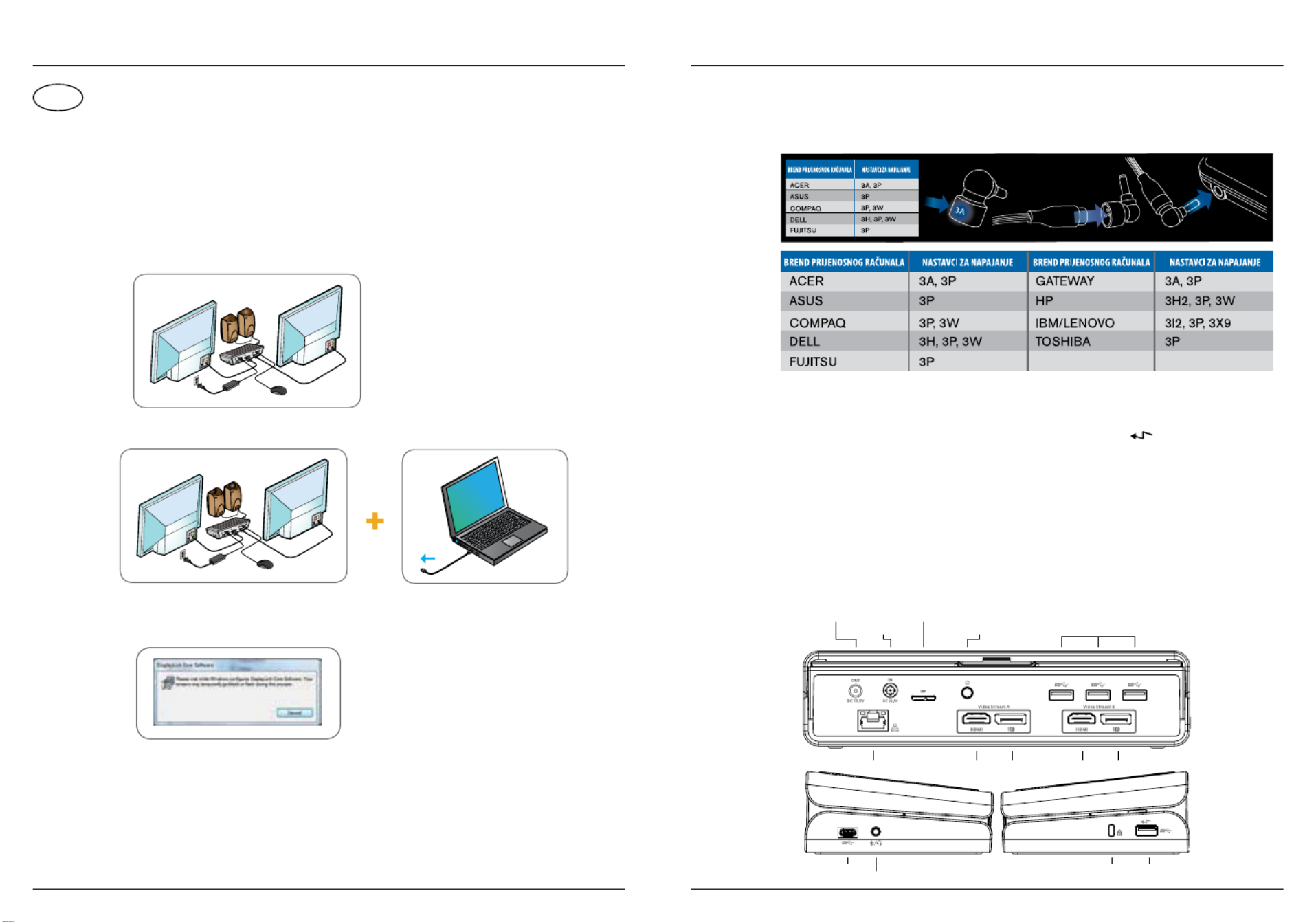
83 84
Sadržaj
• Univerzalna priključna stanica s napajanjem USB 3.0 DV4K Targus
• USB 3.0 kabel
• AC strujni adapter
• DC izlazni kabel
• nastavak za napajanje
Postavljanje radne stanice
1. Spojite sve periferne uređaje na priključnu stanicu.
3. Windows će automatski započeti instalaciju upravljačkog programa Display
Link.
4. Pridržavajte se uputa na zaslonu do završetka instalacije.
5. Utvrdite ispravan nastavak za napajanje (pogledajte prethodnu tablicu na
desnoj strani), povežite s DC kabelom za napajanje, a zatim s prijenosnim
računalom.
NAPOMENA: Ako nastavak za napajanje nije isporučen, obratite se tvrtki
Targus kako biste naručili ispravnu verziju.
2. Priključite univerzalnu priključnu stanicu Targus na uređaj domaćina.
HR
Univerzalna priključna stanica s napajanjem USB 3.0 DV4K Targus
Postavljanje napajanja
1. Pronađite ispravan nastavak za
napajanje (po potrebi provjerite
odgovara li prijenosnom računalu)
2. Povežite s kabelom
za napajanje 3. Povežite s
prijenosnim
računalom
Univerzalna priključna stanica s napajanjem USB 3.0 DV4K Targus
Specikacije
Shema priključne stanice
• 2 x DisplayPort (DP++; DP1.2) / HDMI priključak (HDMI 2.0)
• 4 x USB 3.0 odvodni priključak (priključak označen s podržava punjenje
uređaja BC 1.2 i iOS s do maks. 2,4 A)
• 1 x USB-C priključak (USB 3.0)
• Gigabit Ethernet
• ulazni/izlazni audio priključci (poveznik od 3,5 mm za slušalice)
• utor za sigurnosno zaključavanje
• USB 3.0 kabel
• DC ulazno napajanje: 20,5 V, 5,85 A
• DC izlazno napajanje: 19,5 V 90 W maks.
Gigabit Ethernet HDMI HDMIDP++ DP++
USB 3.0
USB 3.0 priključak
(podržava punjenje)
USB-C priključak Utor za zaključavanje
Audiopoveznik za naglavne slušalice
Priključak USB-a na prijenosno računaloDC izlazno napajanje
DC ulazno napajanje Napajanje uklj./isklj.

85 86
Zahtjevi sustava
Postavljanje sustava Windows
Hardver
• USB priključak (preporučuje se USB 3.0)
Operacijski sustav (bilo koji od navedenih)
• Microsoft Windows
® 7, Windows® 8, Windows
® 8.1 ili Windows® 10
(32/64-bitni)
• Mac OS® X v10.8 ili novija inačica
• Android 5.0 ili novija inačica (*s omogućenim načinom rada na domaćinu,
primjenjuju se ograničenja za podršku, detalje potražite na
www.displaylink.com)
• Chromebooks (*samo odabrani uređaj, kompatibilnost uređaja provjerite na
www.displaylink.com)
• Ubuntu 14.04.x LTS i 16.04 LTS na platformi x86 (*kompatibilnost i ograničenja
provjerite na www.displaylink.com)
Kako biste osigurali najbolji mogući rad Windowsa, provjerite jeste li ažurirali
adapter zaslona računala domaćina i upravljačke programe za USB 3.0. Ta
su ažuriranja često dostupna u vašem IT odjelu ili kod proizvođača osobnog
računala ako imate administratorska prava koja vam omogućuju preuzimanje i
instalaciju upravljačkih programa za računalo.
Dobrodošli u program Display Link Manager univerzalne priključne stanice
Targus. Ako već nije instaliran, softver Display Link Manager možete preuzeti
s poslužitelja Windows Update ili mrežnog mjesta www.targus.com. On je
prikazan ikonom u Windows paleti zadataka i omogućuje vam jednostavno
povezivanje dodatnih monitora s prijenosnim računalom ili radnom površinom s
pomoću priključne stanice Targus. Korištenjem prozora za prikaz razlučivosti
zaslona unutar upravljačke ploče sustava Windows, priključene monitore moguće
je konfigurirati tako da prikazuju zrcalnu sliku glavnog zaslona ili da proširuju
radnu površinu sustava Windows omogućujući istodobno pregledavanje više
aplikacija. USB grafički uređaji Display Link mogu se konfigurirati i kao glavni
zaslon.
Univerzalna priključna stanica s napajanjem USB 3.0 DV4K Targus
Postavljanje sustava OS-X
Postavljanje sustava Android
Nakon instaliranja softvera Display Link za OS-X dostupnog na mrežnom mjestu
www.targus.com, korisnici računala MacBook mogu se koristiti postavkama
sustava za zaslone kako bi podesili vanjske monitore. OS-X omogućuje
konfiguraciju svih dodatnih USB zaslona, uključujući:
• Podršku za dodatne USB zaslone u OS-X-u 10.9 ili novijim inačicama
• Razlučivost do 4096 x 2160 za DisplayPort ili HDMI
• Usmjerenost zaslona i promjena lokacije
• Raspored zaslona
Softver Display Link pruža i ugrađene upravljačke programe za zvuk i Ethernet.
Instalirajte aplikaciju Display Link Desktop za Android 5.0 ili noviju inačicu
dostupnu u trgovini Google Play. Omogućite način uklanjanja pogrešaka na
USB-u / način rada na domaćinu na uređaju s operacijskim sustavom Android.
Display Link Manager omogućuje potpunu konfiguraciju svih dodatnih USB
zaslona, uključujući:
• Podršku za dodatne USB zaslone u sustavima Windows 7, 8, 8.1, 10 i novijim
inačicama
• Razlučivost do 4096 x 2160 za DisplayPort ili HDMI
• Usmjerenost zaslona i promjena lokacije
• Raspored zaslona
Softver Display Link pruža i ugrađene upravljačke programe za zvuk i Ethernet.
Njih je također moguće odabrati u upravljačkoj ploči sustava Windows.
Univerzalna priključna stanica s napajanjem USB 3.0 DV4K Targus
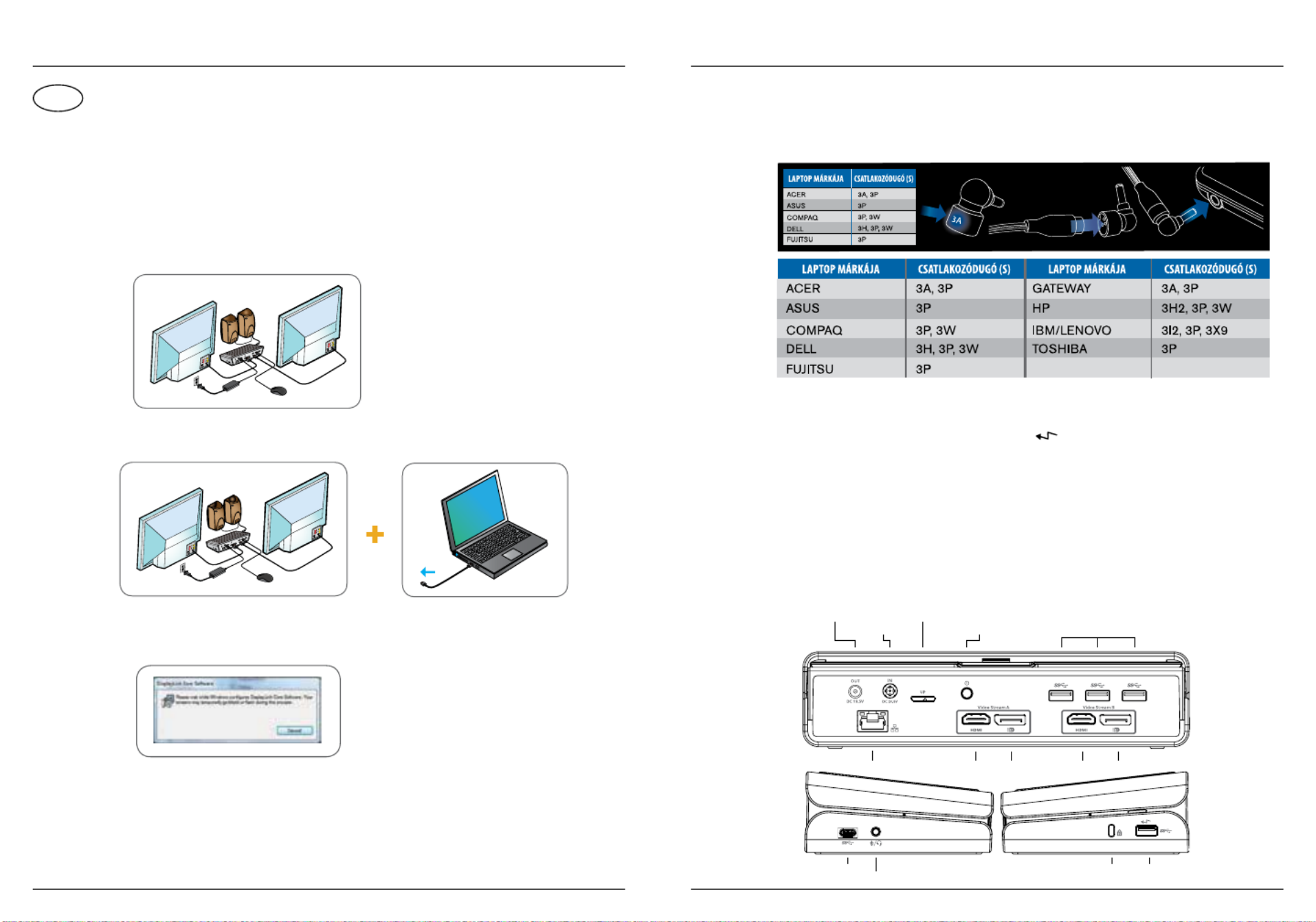
87 88
Tartalom
• Targus Univerzális USB 3.0 DV4K dokkoló állomás tápegységgel
• USB 3.0 kábel
• Hálózati adapter
• DC kimenet kábel
• Csatlakozódugó
A munkaállomás beállítása
1. Csatlakoztassa az összes perifériát a dokkolóegységhez.
3. A Windows automatikusan elkezdi a Display Link meghajtószoftver
telepítését.
4. Kövesse a képernyőn megjelenő utasításokat a telepítés befejezéséig.
5. Keresse meg az áramellátás megfelelő csatlakozóját (lásd a fenti jobb
oldali ábrát), csatlakoztassa azt a DC tápkábelhez, majd a laptophoz.
MEGJEGYZÉS: Ha hiányzik a megfelelő csatlakozódugó, vegye fel a
kapcsolatot a Targusszal, és rendelje meg a megfelelőt.
2. Csatlakoztassa a Targus univerzális dokkolóegységet a gazdaeszközhöz.
HU
Targus Univerzális USB 3.0 DV4K dokkoló állomás tápegységgel
Tápellátás beállítása
1. Keresse meg a megfelelő
csatlakozódugót (szükség
esetén ellenőrizze az illeszkedést
a laptopban)
2. Csatlakoztassa a
tápkábelhez 3. Csatlakoztassa a l
aptophoz
Targus Univerzális USB 3.0 DV4K dokkoló állomás tápegységgel
Specikációk
A dokkolóegység ábrája
• 2 x DisplayPort (DP++; DP1.2) / HDMI Port (HDMI 2.0)
• 4 x USB 3.0 alsóbb rétegbeli port (a(z) jelzésű port támogatja a BC 1.2
szabványt és az iOS eszközök töltését max. 2,4 A töltéssel)
• 1 x USB-C port (USB 3.0)
• Gigabit Ethernet
• Audiobemeneti/audiokimeneti portok (3,5 mm-es headset csatlakozó)
• Biztonsági zár
• USB 3.0 kábel
• Egyenáramú bemenet: 20,5 V, 5,85 A
• Egyenáramú kimenet: 19,5 V, 90W max
Gigabit Ethernet HDMI HDMIDP++ DP++
USB 3.0
USB 3.0 Port
(támogatja a töltést)
USB-C port Zárnyílás
Audio headset csatlakozója
USB-laptop portEgyenáramú kimenet
Egyenáramú bemenet Be- és kikapcsolás
Produkt Specifikationer
| Mærke: | Targus |
| Kategori: | Vugge & Dockingstation |
| Model: | DOCK177EUZ |
| Bredde: | 125 mm |
| Dybde: | 210 mm |
| Højde: | 40 mm |
| Vægt: | 1560 g |
| Produktfarve: | Sort |
| Pakkevægt: | 1710 g |
| Pakkedybde: | 230 mm |
| Pakkebredde: | 110 mm |
| Pakkehøjde: | 160 mm |
| Antal HDMI-porte: | 2 |
| Ethernet LAN-porte (RJ-45): | 1 |
| Antal USB 3.2 Gen 1 (3.1 Gen 1) type-A-porte: | 4 |
| Udgange til hovedtelefoner: | 1 |
| Ethernet LAN: | Ja |
| Husmateriale: | Plast |
| Forbindelsesteknologi: | Ledningsført |
| Produkter pr. palle: | 216 stk |
| DC-in-stik: | Ja |
| Indbygget kortlæser: | Ingen |
| Mac kompabilitet: | Ja |
| Mikrofonindgang: | Ja |
| Understøttede Mac-operativsystemer: | Mac OS X 10.10 Yosemite,Mac OS X 10.8 Mountain Lion,Mac OS X 10.9 Mavericks |
| Hovedkassen højde (udvendigt): | 380 mm |
| Hovedkassens længde (udvendigt): | 520 mm |
| Hovedkassens bruttovægt (udvendigt): | 22840 g |
| Hovedkassens bredde (udvendigt): | 370 mm |
| Værtsgrænseflade: | USB 3.2 Gen 1 (3.1 Gen 1) Type-A |
| HDMI-version: | 2.0 |
| Antal DisplayPorts: | 2 |
| Produkter pr. hovedkasse (udvendigt): | 12 stk |
| Produkter pr. forsendelseskasse (indvendig): | 3 stk |
| Forsendelseskasses kassens bredde (indvendig): | 245 mm |
| Forsendelseskassens længde (indvendig): | 344 mm |
| Forsendelseskassens højde (indvendig): | 176 mm |
| Forsendelsesemballage nettovægt: | 5420 g |
| Maksimal digital opløsning: | 4096 x 2160 pixel |
Har du brug for hjælp?
Hvis du har brug for hjælp til Targus DOCK177EUZ stil et spørgsmål nedenfor, og andre brugere vil svare dig
Vugge & Dockingstation Targus Manualer

28 Februar 2024

2 Maj 2023

15 April 2023

14 April 2023

28 December 2022

21 December 2022

20 December 2022

22 November 2022

4 November 2022

3 November 2022
Vugge & Dockingstation Manualer
- Vugge & Dockingstation Denver
- Vugge & Dockingstation Sencor
- Vugge & Dockingstation Fenton
- Vugge & Dockingstation Samsung
- Vugge & Dockingstation Philips
- Vugge & Dockingstation Lenco
- Vugge & Dockingstation Aukey
- Vugge & Dockingstation LG
- Vugge & Dockingstation Gigaset
- Vugge & Dockingstation Pioneer
- Vugge & Dockingstation Sharp
- Vugge & Dockingstation Logitech
- Vugge & Dockingstation Behringer
- Vugge & Dockingstation Kenwood
- Vugge & Dockingstation Technaxx
- Vugge & Dockingstation HP
- Vugge & Dockingstation Harman Kardon
- Vugge & Dockingstation Grundig
- Vugge & Dockingstation Leitz
- Vugge & Dockingstation Motorola
- Vugge & Dockingstation Pyle
- Vugge & Dockingstation Tracer
- Vugge & Dockingstation Denon
- Vugge & Dockingstation Lenovo
- Vugge & Dockingstation Yamaha
- Vugge & Dockingstation Infiniton
- Vugge & Dockingstation Bowers & Wilkins
- Vugge & Dockingstation Nedis
- Vugge & Dockingstation Hama
- Vugge & Dockingstation Muse
- Vugge & Dockingstation Creative
- Vugge & Dockingstation Thomson
- Vugge & Dockingstation Roberts
- Vugge & Dockingstation Aiwa
- Vugge & Dockingstation Edimax
- Vugge & Dockingstation JBL
- Vugge & Dockingstation Black Box
- Vugge & Dockingstation AKAI
- Vugge & Dockingstation Maxell
- Vugge & Dockingstation Trevi
- Vugge & Dockingstation Trust
- Vugge & Dockingstation Blaupunkt
- Vugge & Dockingstation JVC
- Vugge & Dockingstation Medion
- Vugge & Dockingstation Cambridge
- Vugge & Dockingstation König
- Vugge & Dockingstation Tivoli Audio
- Vugge & Dockingstation Gembird
- Vugge & Dockingstation Deltaco
- Vugge & Dockingstation Bang And Olufsen
- Vugge & Dockingstation Bose
- Vugge & Dockingstation Jabra
- Vugge & Dockingstation Netgear
- Vugge & Dockingstation Tripp Lite
- Vugge & Dockingstation BenQ
- Vugge & Dockingstation Libratone
- Vugge & Dockingstation Anker
- Vugge & Dockingstation Enermax
- Vugge & Dockingstation Digitus
- Vugge & Dockingstation Zebra
- Vugge & Dockingstation Techly
- Vugge & Dockingstation Aiptek
- Vugge & Dockingstation Schneider
- Vugge & Dockingstation Marmitek
- Vugge & Dockingstation NGS
- Vugge & Dockingstation Beats
- Vugge & Dockingstation Datalogic
- Vugge & Dockingstation Energy Sistem
- Vugge & Dockingstation Geneva
- Vugge & Dockingstation MIPRO
- Vugge & Dockingstation Dual
- Vugge & Dockingstation Salora
- Vugge & Dockingstation Onkyo
- Vugge & Dockingstation Nevir
- Vugge & Dockingstation Imperial
- Vugge & Dockingstation TrekStor
- Vugge & Dockingstation Lava
- Vugge & Dockingstation Marantz
- Vugge & Dockingstation JAYS
- Vugge & Dockingstation Sven
- Vugge & Dockingstation IDance
- Vugge & Dockingstation Lamax
- Vugge & Dockingstation Albrecht
- Vugge & Dockingstation Scott
- Vugge & Dockingstation SBS
- Vugge & Dockingstation Polk
- Vugge & Dockingstation Samson
- Vugge & Dockingstation ION
- Vugge & Dockingstation Sogo
- Vugge & Dockingstation Jamo
- Vugge & Dockingstation Elgato
- Vugge & Dockingstation Edifier
- Vugge & Dockingstation Raikko
- Vugge & Dockingstation Altec Lansing
- Vugge & Dockingstation BlueAnt
- Vugge & Dockingstation Eltax
- Vugge & Dockingstation DeLOCK
- Vugge & Dockingstation ILive
- Vugge & Dockingstation Fantec
- Vugge & Dockingstation Roadstar
- Vugge & Dockingstation KIDdesigns
- Vugge & Dockingstation Eton
- Vugge & Dockingstation Monster
- Vugge & Dockingstation Vantec
- Vugge & Dockingstation Vorago
- Vugge & Dockingstation Majestic
- Vugge & Dockingstation Prestigio
- Vugge & Dockingstation StarTech.com
- Vugge & Dockingstation Boston Acoustics
- Vugge & Dockingstation Satechi
- Vugge & Dockingstation Ibiza Sound
- Vugge & Dockingstation Steren
- Vugge & Dockingstation Orava
- Vugge & Dockingstation Arctic Cooling
- Vugge & Dockingstation Chieftec
- Vugge & Dockingstation Stereoboomm
- Vugge & Dockingstation Cabasse
- Vugge & Dockingstation Pure Acoustics
- Vugge & Dockingstation Peaq
- Vugge & Dockingstation Celly
- Vugge & Dockingstation Icy Dock
- Vugge & Dockingstation VAVA
- Vugge & Dockingstation Approx
- Vugge & Dockingstation Xtech
- Vugge & Dockingstation Divacore
- Vugge & Dockingstation Alogic
- Vugge & Dockingstation Hamlet
- Vugge & Dockingstation I-Tec
- Vugge & Dockingstation Urban Factory
- Vugge & Dockingstation Gamber-Johnson
- Vugge & Dockingstation Cyber Acoustics
Nyeste Vugge & Dockingstation Manualer

14 Marts 2025

14 Marts 2025

14 Marts 2025

11 Marts 2025

4 Marts 2025

26 Februar 2025

26 Februar 2025

24 Februar 2025

7 Februar 2025

7 Februar 2025